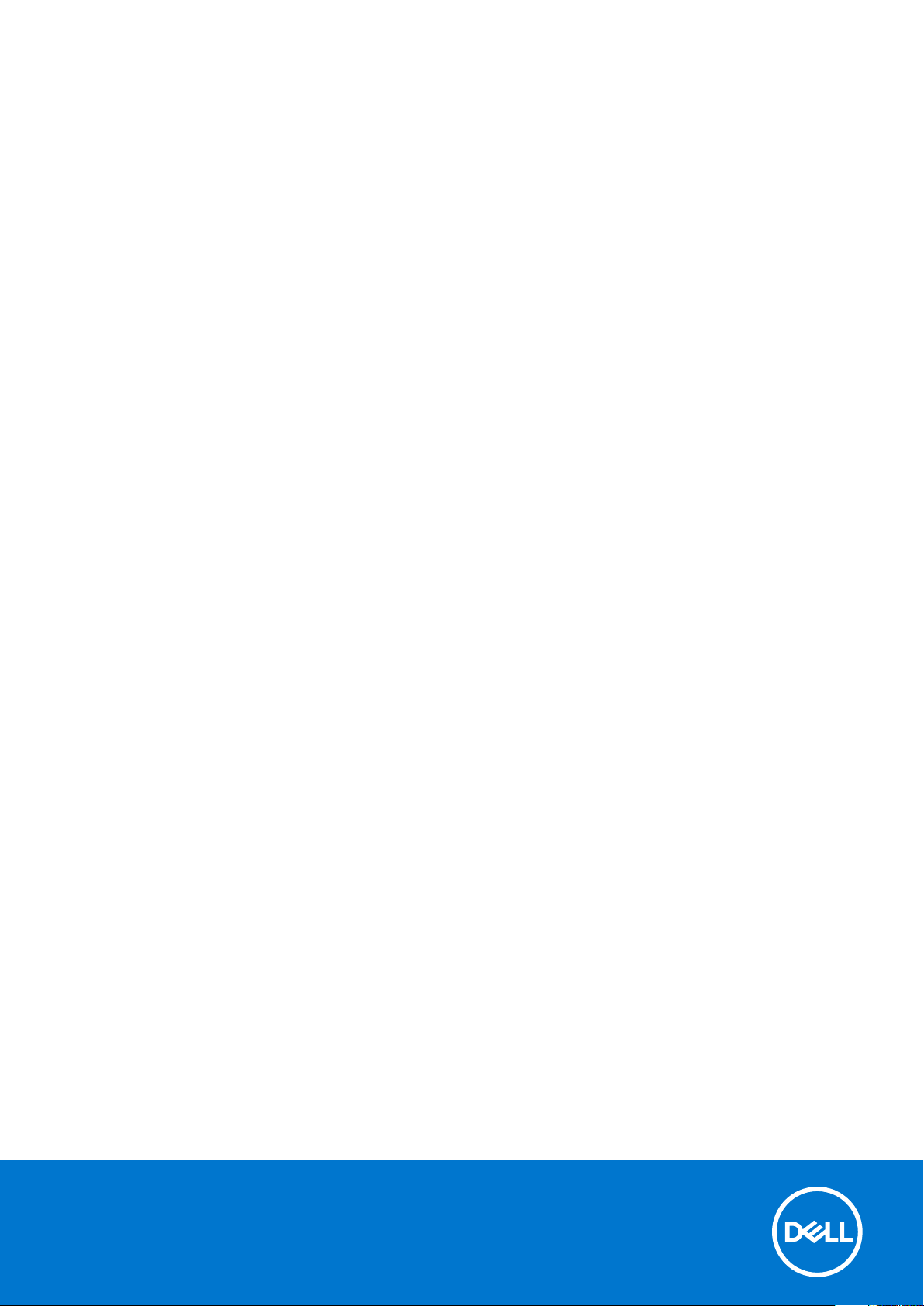
Latitude 7490
Руководство по эксплуатации
нормативная модель: P73G
нормативный тип: P73G002
February 2021
Ред. A03

Примечания, предупреждения и предостережения
ПРИМЕЧАНИЕ: Пометка ПРИМЕЧАНИЕ указывает на важную информацию, которая поможет использовать данное
изделие более эффективно.
ОСТОРОЖНО: Указывает на возможность повреждения устройства или потери данных и подсказывает, как
избежать этой проблемы.
ПРЕДУПРЕЖДЕНИЕ: Указывает на риск повреждения оборудования, получения травм или на угрозу для
жизни.
© Корпорация Dell или ее дочерние компании, 2017–2021 гг.. Все права защищены. Dell, EMC и другие товарные знаки являются товарными
знаками корпорации Dell Inc. или ее дочерних компаний. Другие товарные знаки могут быть товарными знаками соответствующих
владельцев.
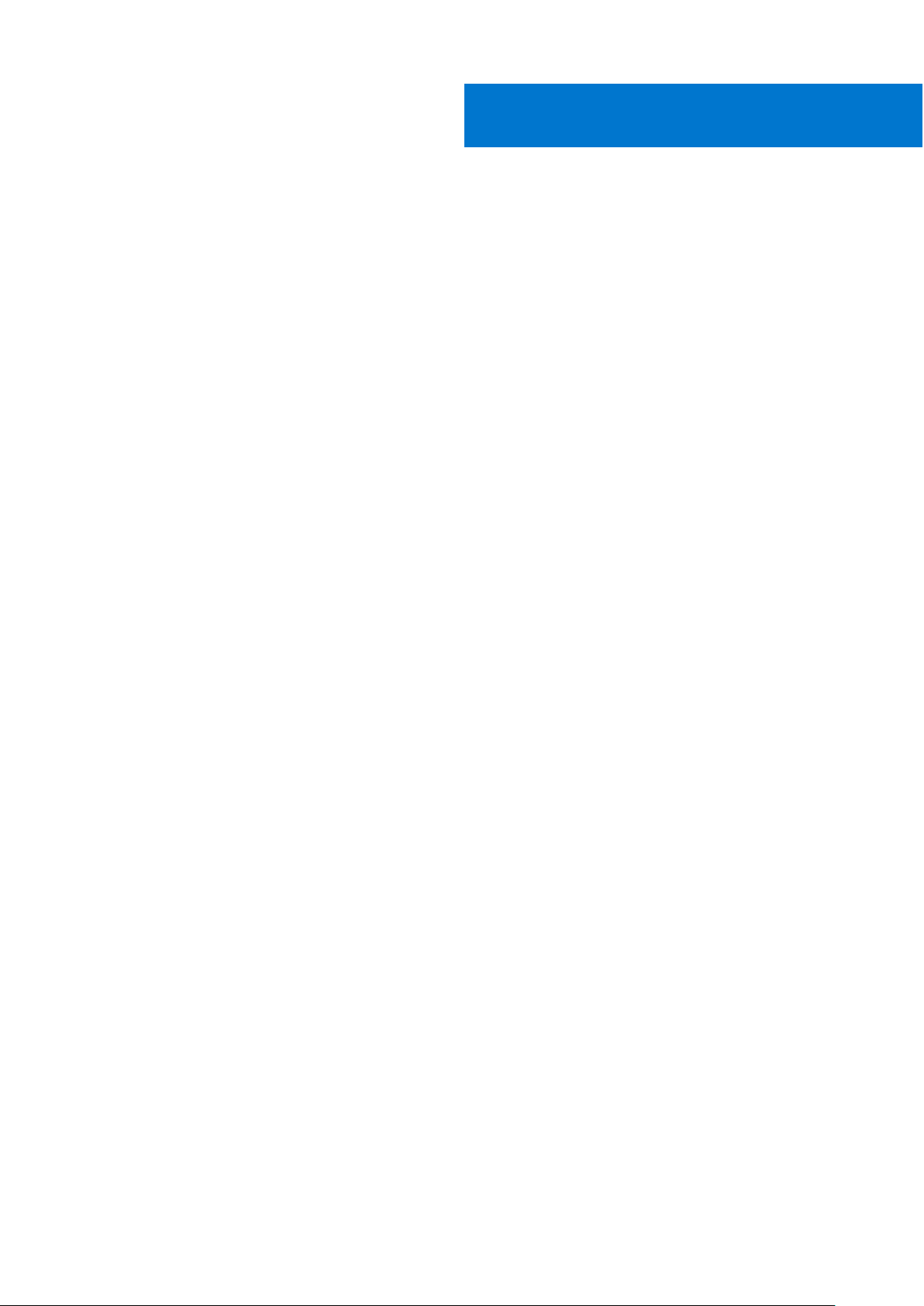
Содержание
Глава 1: Работа с компьютером………………………………………………………………………………………. 6
Меры предосторожности……………………………………………………………………………………………………………………………….6
Электростатический разряд — защита от электростатического разряда………………………………………… 6
Комплект для технического обслуживания с защитой от электростатического разряда………………… 7
Транспортировка чувствительных компонентов……………………………………………………………………………………8
Подготовка к работе с внутренними компонентами компьютера……………………………………………………………..8
После работы с внутренними компонентами компьютера………………………………………………………………………..9
Глава 2: Извлечение и установка компонентов………………………………………………………………… 10
Рекомендуемые инструменты……………………………………………………………………………………………………………………..10
Перечень размеров винтов………………………………………………………………………………………………………………………….10
Карта модуля идентификации абонента……………………………………………………………………………………………………. 11
Извлечение SIM-карты или лотка для SIM-карты………………………………………………………………………………… 11
Установка SIM-карты………………………………………………………………………………………………………………………………. 12
Извлечение заглушки лотка для SIM-карты………………………………………………………………………………………….12
Нижняя крышка…………………………………………………………………………………………………………………………………………….. 13
Снимите нижнюю крышку………………………………………………………………………………………………………………………..13
Установка нижней крышки……………………………………………………………………………………………………………………… 14
Аккумулятор………………………………………………………………………………………………………………………………………………….. 15
Меры предосторожности при работе с литий-ионными аккумуляторами……………………………………….. 15
Извлечение аккумулятора……………………………………………………………………………………………………………………… 15
Установка аккумулятора………………………………………………………………………………………………………………………… 16
Твердотельный накопитель (SSD)……………………………………………………………………………………………………………… 16
Извлечение твердотельного накопителя………………………………………………………………………………………………16
Установка твердотельного накопителя………………………………………………………………………………………………… 17
Динамик…………………………………………………………………………………………………………………………………………………………. 17
Извлечение модуля динамика………………………………………………………………………………………………………………..17
Установка модуля динамика…………………………………………………………………………………………………………………..19
Батарейка типа «таблетка»………………………………………………………………………………………………………………………… 19
Извлечение батарейки типа «таблетка»……………………………………………………………………………………………… 19
Установка батарейки типа «таблетка»…………………………………………………………………………………………………20
плата беспроводной глобальной сети………………………………………………………………………………………………………..21
Извлечение платы WWAN……………………………………………………………………………………………………………………….21
Установка платы WWAN…………………………………………………………………………………………………………………………. 21
Плата WLAN…………………………………………………………………………………………………………………………………………………..22
Извлечение платы WLAN………………………………………………………………………………………………………………………..22
Установка платы WLAN…………………………………………………………………………………………………………………………..23
Модули памяти…………………………………………………………………………………………………………………………………………….. 23
Установка модуля памяти………………………………………………………………………………………………………………………23
Установка модуля памяти………………………………………………………………………………………………………………………24
Радиатор………………………………………………………………………………………………………………………………………………………..24
Извлечение радиатора в сборе……………………………………………………………………………………………………………..24
Установка радиатора в сборе………………………………………………………………………………………………………………..25
плата светодиодных индикаторов…………………………………………………………………………………………………………….. 25
Содержание 3
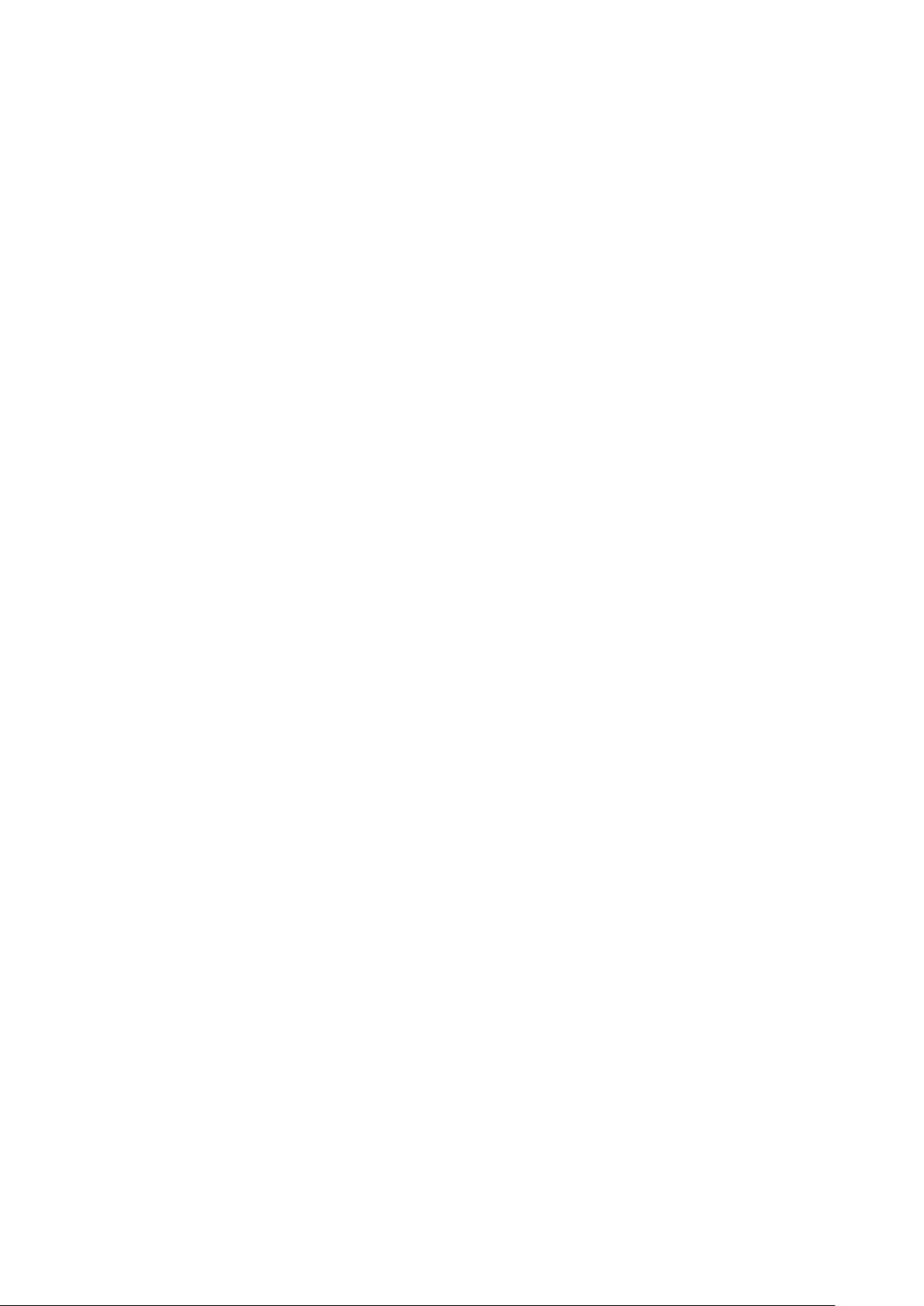
Извлечение платы индикаторов…………………………………………………………………………………………………………… 25
Установка платы индикаторов……………………………………………………………………………………………………………….26
Модуль смарт-карты…………………………………………………………………………………………………………………………………….26
Извлечение каркаса смарт-карты………………………………………………………………………………………………………… 26
Установка каркаса смарт-карты…………………………………………………………………………………………………………….28
Плата кнопок сенсорной панели…………………………………………………………………………………………………………………28
Извлечение платы кнопок сенсорной панели………………………………………………………………………………………28
Установка платы кнопок сенсорной панели………………………………………………………………………………………… 29
Порт разъема питания………………………………………………………………………………………………………………………………… 29
Извлечение порта разъема питания……………………………………………………………………………………………………. 29
Установка порта разъема питания………………………………………………………………………………………………………..30
Дисплей в сборе……………………………………………………………………………………………………………………………………………30
Снятие дисплея в сборе………………………………………………………………………………………………………………………… 30
Установка дисплея в сборе ………………………………………………………………………………………………………………….. 32
Сенсорная панель дисплея…………………………………………………………………………………………………………………………32
Снятие панели сенсорного дисплея…………………………………………………………………………………………………….. 32
Установка сенсорной панели дисплея………………………………………………………………………………………………….34
Лицевая панель дисплея……………………………………………………………………………………………………………………………. 35
Снятие лицевой панели дисплея (несенсорного)……………………………………………………………………………….35
Установка лицевой панели дисплея (несенсорного)………………………………………………………………………….36
Несенсорная панель дисплея……………………………………………………………………………………………………………………. 36
Извлечение панели дисплея (несенсорного)………………………………………………………………………………………36
Установка панели дисплея (несенсорного)………………………………………………………………………………………… 38
Модуль микрофона камеры……………………………………………………………………………………………………………………….. 38
Извлечение модуля камеры и микрофона………………………………………………………………………………………….. 38
Установка камеры……………………………………………………………………………………………………………………………………40
Крышки шарниров дисплея…………………………………………………………………………………………………………………………. 41
Снятие крышки шарниров дисплея………………………………………………………………………………………………………..41
Установка крышки шарниров дисплея…………………………………………………………………………………………………..41
Системная плата…………………………………………………………………………………………………………………………………………..42
Извлечение системной платы………………………………………………………………………………………………………………. 42
Установка системной платы…………………………………………………………………………………………………………………..45
Клавиатура…………………………………………………………………………………………………………………………………………………… 46
Снятие клавиатуры в сборе……………………………………………………………………………………………………………………46
Извлечение клавиатуры из лотка для клавиатуры…………………………………………………………………………….. 47
Установка клавиатуры в лоток для клавиатуры…………………………………………………………………………………..47
Установка клавиатуры в сборе………………………………………………………………………………………………………………48
Упор для рук…………………………………………………………………………………………………………………………………………………. 48
Замена упора для рук……………………………………………………………………………………………………………………………..48
Глава 3: Технология и компоненты…………………………………………………………………………………50
DDR4……………………………………………………………………………………………………………………………………………………………….50
HDMI 1.4…………………………………………………………………………………………………………………………………………………………..51
Характеристики USB……………………………………………………………………………………………………………………………………. 52
USB Type-C……………………………………………………………………………………………………………………………………………………. 54
Интерфейс Thunderbolt через USB Type-C………………………………………………………………………………………………… 55
Глава 4: Технические характеристики системы……………………………………………………………….. 56
Технические характеристики……………………………………………………………………………………………………………………… 56
4 Содержание
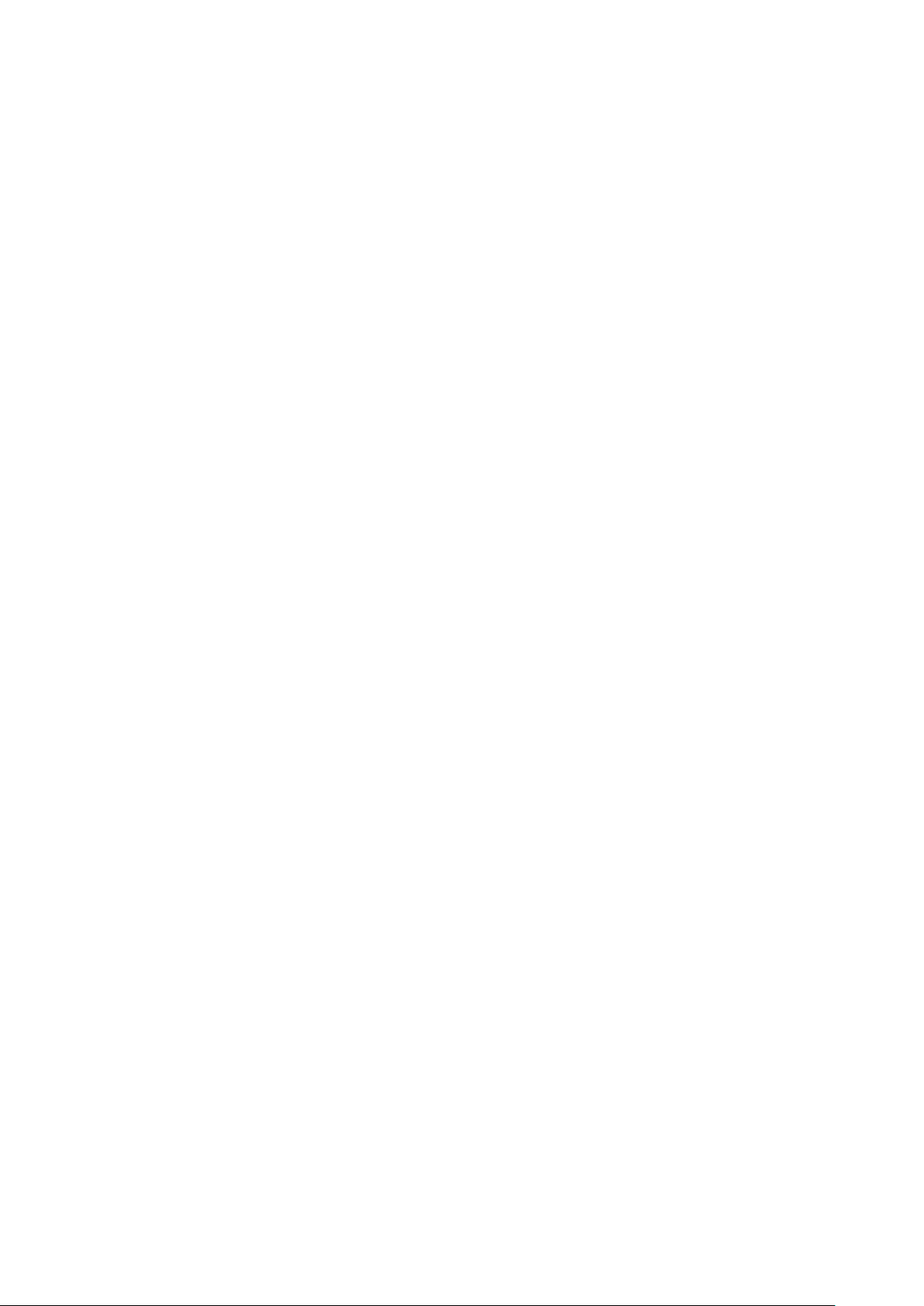
Комбинации клавиш……………………………………………………………………………………………………………………………………. 65
Глава 5: Настройка системы…………………………………………………………………………………………. 66
Меню загрузки……………………………………………………………………………………………………………………………………………….66
Клавиши навигации………………………………………………………………………………………………………………………………………67
Параметры настройки системы…………………………………………………………………………………………………………………. 67
Параметры общего экрана…………………………………………………………………………………………………………………………. 67
Параметры экрана конфигурации системы……………………………………………………………………………………………… 68
Параметры экрана видео…………………………………………………………………………………………………………………………….70
Параметры экрана безопасности………………………………………………………………………………………………………………. 70
Параметры экрана безопасной загрузки……………………………………………………………………………………………………72
Параметры экрана Intel Software Guard Extensions (Расширения защиты программного
обеспечения Intel)…………………………………………………………………………………………………………………………………….. 72
Параметры экрана Performance (Производительность)…………………………………………………………………………..73
Параметры экрана управления потреблением энергии…………………………………………………………………………. 73
Параметры экрана поведения POST…………………………………………………………………………………………………………. 75
Возможности управления…………………………………………………………………………………………………………………………… 76
Параметры экрана поддержки виртуализации………………………………………………………………………………………… 76
Параметры экрана беспроводных подключений………………………………………………………………………………………76
Параметры экрана обслуживания……………………………………………………………………………………………………………… 77
Параметры экрана системных журналов………………………………………………………………………………………………….. 77
Пароль администратора и системный пароль…………………………………………………………………………………………. 78
Назначение пароля программы настройки системы…………………………………………………………………………..78
Удаление и изменение существующего пароля программы настройки системы……………………………78
Обновление BIOS в Windows………………………………………………………………………………………………………………………..79
Обновление BIOS в системах с включенной функцией BitLocker……………………………………………………… 79
Обновление BIOS системы с помощью флэш-накопителя USB…………………………………………………………79
Обновление BIOS Dell в средах Linux и Ubuntu…………………………………………………………………………………….. 80
Обновление BIOS из меню однократной загрузки (F12)………………………………………………………………………80
Глава 6: Программное обеспечение………………………………………………………………………………..84
Поддерживаемые операционные системы………………………………………………………………………………………………. 84
Загрузка драйверов для Windows………………………………………………………………………………………………………………. 84
Драйвер набора микросхем……………………………………………………………………………………………………………………….. 84
Видеодрайвер……………………………………………………………………………………………………………………………………………….86
Аудиодрайвер……………………………………………………………………………………………………………………………………………….86
Драйвер сети………………………………………………………………………………………………………………………………………………… 87
Драйвер USB………………………………………………………………………………………………………………………………………………….87
Драйвер запоминающего устройства…………………………………………………………………………………………………………87
Прочие драйверы………………………………………………………………………………………………………………………………………….87
Глава 7: Поиск и устранение неполадок…………………………………………………………………………..90
Расширенная предзагрузочная проверка системы Dell — диагностика ePSA 3.0…………………………………90
Сброс часов реального времени………………………………………………………………………………………………………………..90
Глава 8: Обращение в компанию Dell……………………………………………………………………………….91
Содержание 5
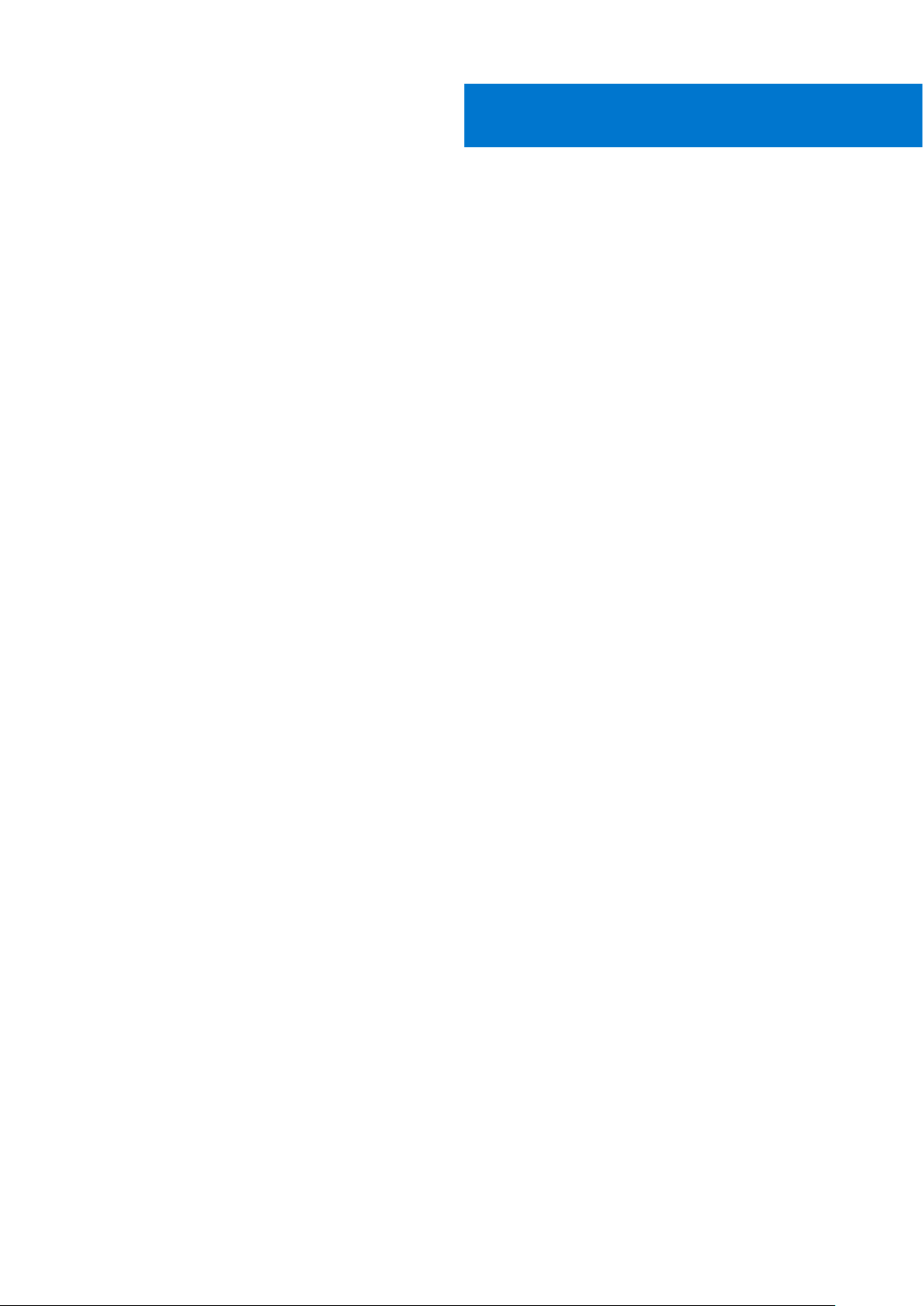
1
Работа с компьютером
Темы:
• Меры предосторожности
• Подготовка к работе с внутренними компонентами компьютера
• После работы с внутренними компонентами компьютера
Меры предосторожности
В главе о мерах предосторожности подробно описаны основные шаги, которые должны быть сделаны перед выполнением
любых инструкций по разборке.
Соблюдайте следующие меры предосторожности, прежде чем выполнять какие-либо процедуры установки или разборки/
исправления, связанные с разборкой или сборкой.
● Выключите компьютер и все периферийные устройства.
● Отсоедините компьютер и все периферийные устройства от питания переменного тока.
● Отсоедините все сетевые кабели, телефонные и телекоммуникационные линии от компьютера.
● Используйте комплект для техобслуживания на месте для защиты от электростатического разряда (ESD) при работе с
компонентами ноутбука для предотвращения повреждения от электростатического разряда.
● После удаления любого компонента системы осторожно поместите снятый компонент на антистатический коврик.
● Носите обувь с непроводящими резиновыми подошвами, чтобы уменьшить вероятность получения удара
электрическим током.
Резервное питание
Изделия Dell с резервным питанием должны быть отсоединены от розетки перед открытием корпуса. В системы со
встроенным резервным питанием фактически поступает питание и после отключения. Внутреннее питание позволяет
дистанционно включать систему (пробуждение по локальной сети) и приостанавливать работу, переходя в спящий режим,
а также обеспечивает другие расширенные функции управления энергопотреблением.
Отсоединение шнура питания, нажатие и удержание кнопки питания в течение 15 секунд должно привести к разрядке
остаточного напряжения в системной плате. Извлеките аккумулятор из ноутбуков.
Групповое заземление
Групповое заземление — это метод подключения двух или нескольких проводников заземления к одному электрическому
потенциалу. Это осуществляется с использованием комплекта для техобслуживания на месте для защиты от
электростатического разряда (ESD). При подключении провода связывания проследите за тем, чтобы он был соединен
с оголенным металлом, а не с окрашенной или неметаллической поверхностью. Антистатический браслет должен быть
надежно закреплен, полностью соприкасаясь с кожей. Кроме того, необходимо снять все украшения, часы, браслеты или
кольца, прежде чем будет выполнено подключение к общему заземлению с оборудованием.
Электростатический разряд — защита от электростатического
разряда
Электростатические разряды представляют серьезную опасность при работе с электронными компонентами, особенно
платами расширения, процессорами, модулями памяти DIMM и системными платами. Даже небольшие заряды могут
повредить электрические цепи, причем неочевидным образом. Например, проблемы могут начать возникать лишь время
от времени или сократится срок службы изделия. По мере того как для отрасли все более важными становятся низкое
энергопотребление и высокая плотность размещения, растет и важность защиты от электростатических разрядов.
6 Работа с компьютером

С связи с увеличением плотности полупроводников на новейших продуктах Dell последние подвержены
электростатическому повреждению сильнее, чем более старые модели. По этой причине некоторые методы обращения
с компонентами, рекомендованные ранее, стали неприемлемыми.
Обычно говорят о двух типах электростатических повреждений: критических и постепенных.
● Критические. Критические повреждения — это примерно 20% повреждений, связанных с электростатическими
разрядами. Они приводят к немедленной и полной потере функциональности устройства. Пример критического отказа:
при получении удара статическим электричеством модуль памяти DIMM немедленно вызывает сбой No POST/No Video
(Не пройден тест POST/Нет видеосигнала), после чего подается кодовый звуковой сигнал об отсутствующей или
неработающей памяти.
● Постепенные. Постепенные сбои составляют приблизительно 80% сбоев из-за электростатических разрядов. Такие
повреждения возникают часто, и в большинстве случаев они первоначально оказываются незамеченными. Например,
модуль памяти DIMM может получить разряд, из-за которого лишь немного повреждается канал, а никаких внешних
симптомов не проявляется. Могут пройти недели или даже месяцы, прежде чем канал расплавится. В этот период
может ухудшиться целостность памяти, периодически могут возникать ошибки и т. п.
Более сложными в плане выявления и устранения являются повреждения постепенного типа («латентные повреждения»).
Для предотвращения электростатических разрядов примите следующие меры.
● Используйте проводной защитный браслет с необходимым заземлением. Использование беспроводных
антистатических браслетов больше не допускается. Они не обеспечивают надлежащей защиты. Для адекватной
защиты от разрядов также недостаточно просто коснуться корпуса перед работой с уязвимыми компонентами.
● Работайте с уязвимыми компонентами в статически безопасной области. По возможности используйте антистатическое
покрытие на полу и на рабочем столе.
● Извлекать уязвимые к статическому электричеству компоненты из антистатической упаковки следует только
непосредственно перед их установкой. Перед открытием антистатической упаковки обязательно снимите статический
заряд со своего тела.
● Обязательно помещайте компоненты в антистатические контейнеры при транспортировке.
Комплект для технического обслуживания с защитой от
электростатического разряда
Наиболее часто используется комплект защиты без обратной связи. Он всегда включает три основных компонента:
антистатическую подкладку, браслет и заземляющий провод.
Элементы комплекта защиты от электростатических разрядов
В комплект защиты от электростатических разрядов входят следующие компоненты.
● Антистатический коврик. Антистатический коврик является рассеивающим, и на нем можно размещать детали во
время обслуживания. При использовании антистатического коврика ваш антистатический браслет должен быть плотно
застегнут, а заземляющий провод должен быть подключен к коврику и к какой-либо металлической поверхности в
системе, с которой вы работаете. После этого можно доставать обслуживаемые компоненты из защитного пакета и
класть их на подкладку. Чтобы компоненты, чувствительные к электростатическим разрядам, были в безопасности, они
должны находиться в ваших руках, на антистатическом коврике, в системе или в антистатическом пакете.
● Браслет и заземляющий провод. Браслет и заземляющий провод можно либо напрямую соединить с
металлическими частями оборудования, либо, если используется антистатическая подкладка, также подключить к ней,
чтобы защитить от статического разряда помещаемые на нее компоненты. Физическое соединение проводом браслета,
антистатической подкладки и оборудования называется заземлением. Не следует использовать комплекты защиты,
в которых нет трех вышеуказанных компонентов. Не используйте браслеты без проводов. Также следует помнить,
что внутренние провода браслета подвержены обычному износу, поэтому следует регулярно проверять их тестером,
чтобы не допустить случайного повреждения оборудования в результате электростатического разряда. Рекомендуется
проверять антистатический браслет и заземляющий провод не реже одного раза в неделю.
● Тестер антистатического браслета. Провода внутри антистатического браслета со временем могут повреждаться.
При использовании комплекта без обратной связи рекомендуется всегда проверять браслет при каждом сервисном
вызове и не реже одного раза в неделю. Для этого лучше всего использовать тестер браслета. Если у вас нет
такого тестера, попробуйте приобрести его в своем региональном офисе. Для выполнения теста наденьте браслет
на запястье, подключите заземляющий провод браслета к тестеру и нажмите кнопку тестирования. Если проверка
выполнена успешно, загорается зеленый светодиодный индикатор; если проверка завершается неудачно, загорается
красный индикатор и раздается звуковой сигнал.
Работа с компьютером 7
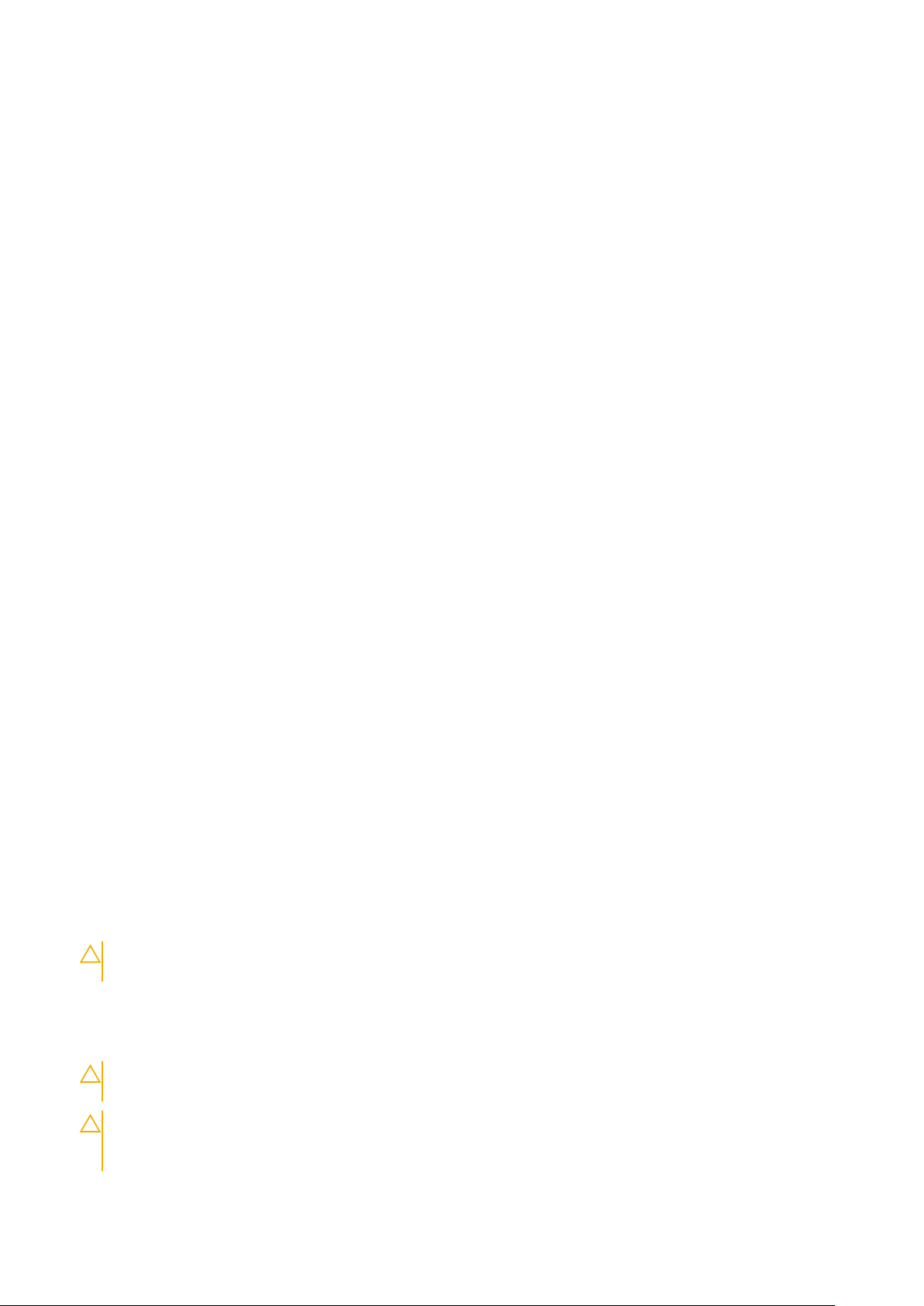
● Изоляционные элементы. Исключительно важно, чтобы устройства, чувствительные к электростатическим разрядам,
такие как пластиковые корпуса радиаторов, не соприкасались с внутренними деталями, которые служат изоляторами и
часто накапливают значительный статический заряд.
● Рабочая среда. Перед развертыванием комплекта защиты от электростатических разрядов оцените обстановку на
узле клиента. В серверной среде, например, комплект, может быть, придется использовать иначе, чем в среде
настольных или портативных устройств. Серверы обычно устанавливаются в стойку центра обработки данных.
Настольные ПК и портативные устройства обычно используются на рабочих столах или в офисных ячейках.
Обязательно найдите открытую ровную рабочую поверхность, свободную от беспорядка и достаточно большую,
чтобы развернуть комплект защиты от электростатических разрядов и разместить ремонтируемую систему. В рабочей
области также не должно быть изолирующих элементов, способных вызвать электростатический разряд. Такие
электроизоляторы, как пенопласт и другие виды пластика, следует отодвинуть как минимум на расстояние 30 см
(12 дюймов), прежде чем прикасаться к аппаратным компонентам, которые может повредить электростатический
разряд.
● Антистатическая упаковка. Все устройства, для которых представляет опасность электростатический разряд, следует
транспортировать в защитной упаковке. Предпочтительными являются металлические пакеты с экранированием.
Возвращать поврежденный компонент следует в том же пакете и в той же упаковке, в которых вы получили замену.
Пакет следует согнуть и заклеить лентой. В упаковке должен использоваться тот же пенопласт, в котором был
доставлен новый компонент. Устройства, которые можно повредить электростатическим разрядом, следует извлекать
только на защищенной от разряда рабочей поверхности. Не следует помещать компоненты на защитный пакет,
поскольку экранирована только внутренняя часть пакета. Компоненты допускается только брать в руку, класть на
подкладку, устанавливать в систему или помещать в антистатический пакет.
● Транспортировка чувствительных компонентов. Для безопасной транспортировки деталей, чувствительных
к электростатическим разрядам, например сменных деталей или деталей, возвращаемых в корпорацию Dell,
исключительно важно помещать их в антистатические пакеты.
Защита от электростатических разрядов: общие сведения
Всем специалистам службы технической поддержки рекомендуется всегда использовать заземляющий антистатический
браслет и защитный антистатический коврик при обслуживании оборудования Dell. Кроме того, очень важно не допускать
соприкосновения компонентов с электроизоляторами и использовать при транспортировке антистатические пакеты.
Транспортировка чувствительных компонентов
При транспортировке компонентов, чувствительных к статическим разрядам, таких как запасные детали или детали,
возвращаемые в Dell, необходимо помещать эти компоненты в антистатические пакеты для безопасной транспортировки.
Подготовка к работе с внутренними компонентами
компьютера
1. Чтобы не поцарапать крышку компьютера, работы следует выполнять на плоской и чистой поверхности.
2. Выключите компьютер.
3. Если компьютер подсоединен к стыковочному устройству (подстыкован), расстыкуйте его.
4. Отсоедините от компьютера все сетевые кабели (при наличии).
ОСТОРОЖНО: Если в компьютере имеется порт RJ-45, отсоедините сетевой кабель, отключив в первую
очередь кабель от компьютера.
5. Отсоедините компьютер и все внешние устройства от электросети.
6. Откройте дисплей.
7. Нажмите и удерживайте кнопку питания в течение нескольких секунд, чтобы заземлить системную плату.
ОСТОРОЖНО: Во избежание поражения электрическим током перед выполнением шага 8 обязательно
отключайте компьютер от электросети.
ОСТОРОЖНО: Во избежание электростатического разряда следует заземлить себя, надев антистатический
браслет или периодически прикасаясь к неокрашеной металлической поверхности (одновременно касаясь
разъемов на задней панели компьютера).
8 Работа с компьютером
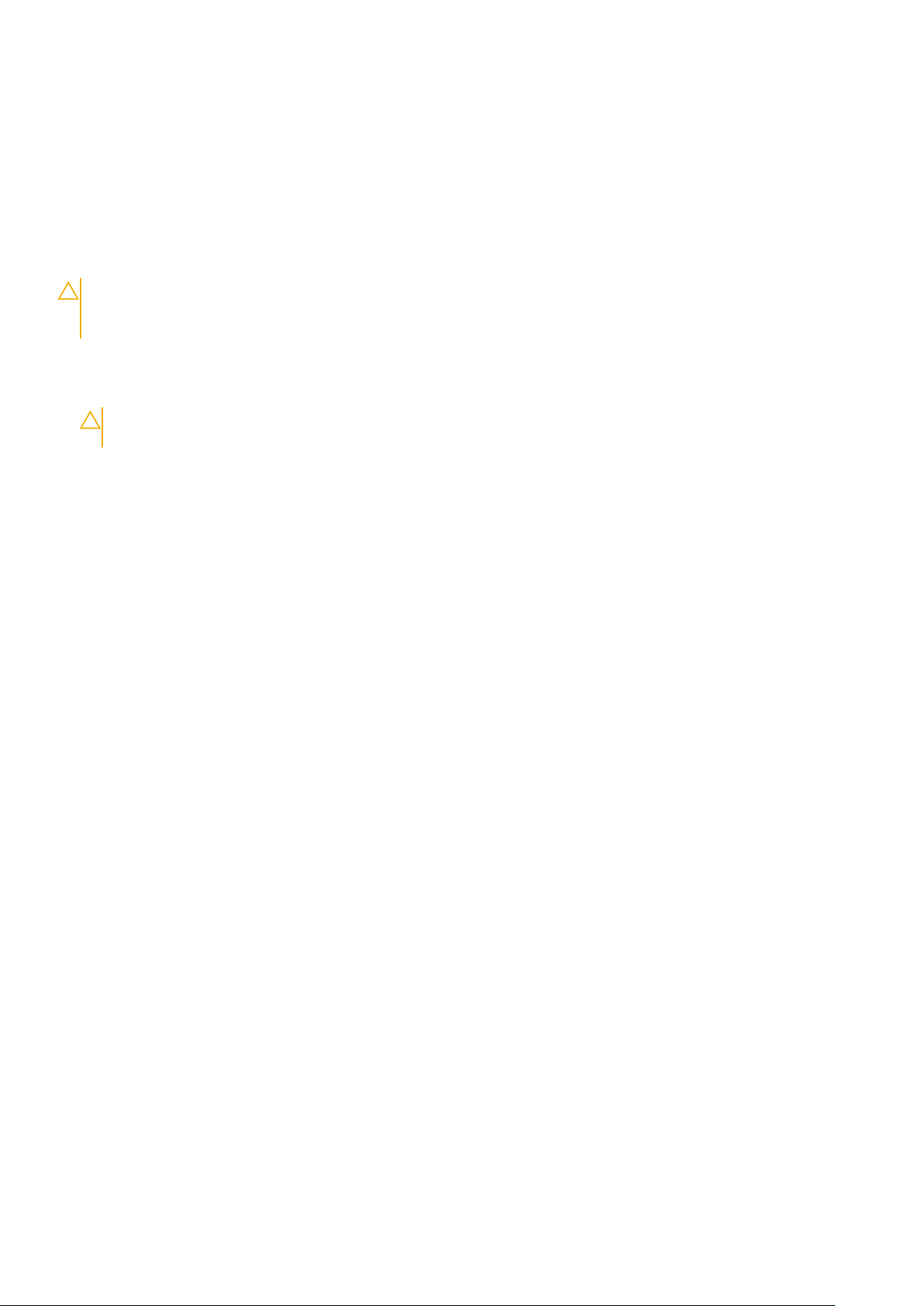
8. Извлеките из соответствующих слотов все установленные платы ExpressCard или смарт-карты.
После работы с внутренними компонентами
компьютера
После завершения любой процедуры замены не забудьте подключить внешние устройства, платы и кабели, прежде чем
включать компьютер.
ОСТОРОЖНО: Во избежание повреждения компьютера следует использовать только аккумулятор,
предназначенный для данного компьютера Dell. Не используйте аккумуляторы, предназначенные для других
компьютеров Dell.
1. Подсоедините все внешние устройства, например репликатор портов или стыковочное устройство Media Base, и
установите обратно все платы и карты, например плату ExpressCard.
2. Подсоедините к компьютеру все телефонные или сетевые кабели.
ОСТОРОЖНО: Чтобы подсоединить сетевой кабель, сначала подсоедините его к сетевому устройству, а
затем к компьютеру.
3. Подключите компьютер и все внешние устройства к электросети.
4. Включите компьютер.
Работа с компьютером 9
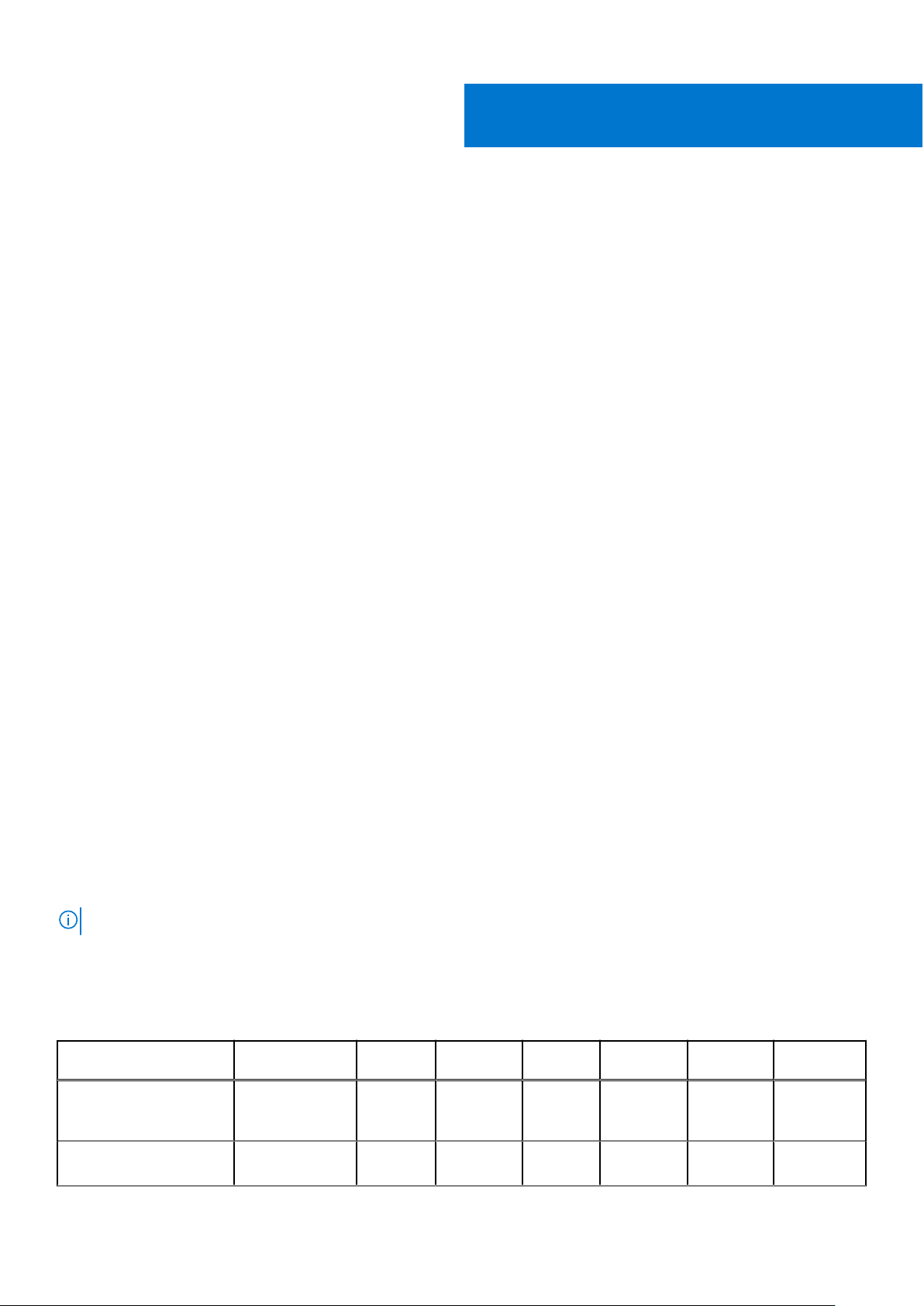
Извлечение и установка компонентов
Темы:
• Рекомендуемые инструменты
• Перечень размеров винтов
• Карта модуля идентификации абонента
• Нижняя крышка
• Аккумулятор
• Твердотельный накопитель (SSD)
• Динамик
• Батарейка типа «таблетка»
• плата беспроводной глобальной сети
• Плата WLAN
• Модули памяти
• Радиатор
• плата светодиодных индикаторов
• Модуль смарт-карты
• Плата кнопок сенсорной панели
• Порт разъема питания
• Дисплей в сборе
• Сенсорная панель дисплея
• Лицевая панель дисплея
• Несенсорная панель дисплея
• Модуль микрофона камеры
• Крышки шарниров дисплея
• Системная плата
• Клавиатура
• Упор для рук
2
Рекомендуемые инструменты
Для выполнения процедур, описанных в этом документе, требуются следующие инструменты:
● крестовая отвертка № 0
● крестовая отвертка № 1
● Пластмассовая палочка
ПРИМЕЧАНИЕ: Отвертка № 0 предназначена для винтов 0–1, а отвертка № 1 — для винтов 2–4.
Перечень размеров винтов
Таблица 1. Latitude 7490 — перечень размеров винтов
Компонент M2.5x 6.0 M2.5×5.0 M2.0 x 5.0
Тыльная крышка 8
(невыпадающий
винт)
Аккумулятор (3-
секционный)
10 Извлечение и установка компонентов
1
M2.5 x
4.0
M2.0x3.0 M2.0 x 2.5 M2.0 x 2.0
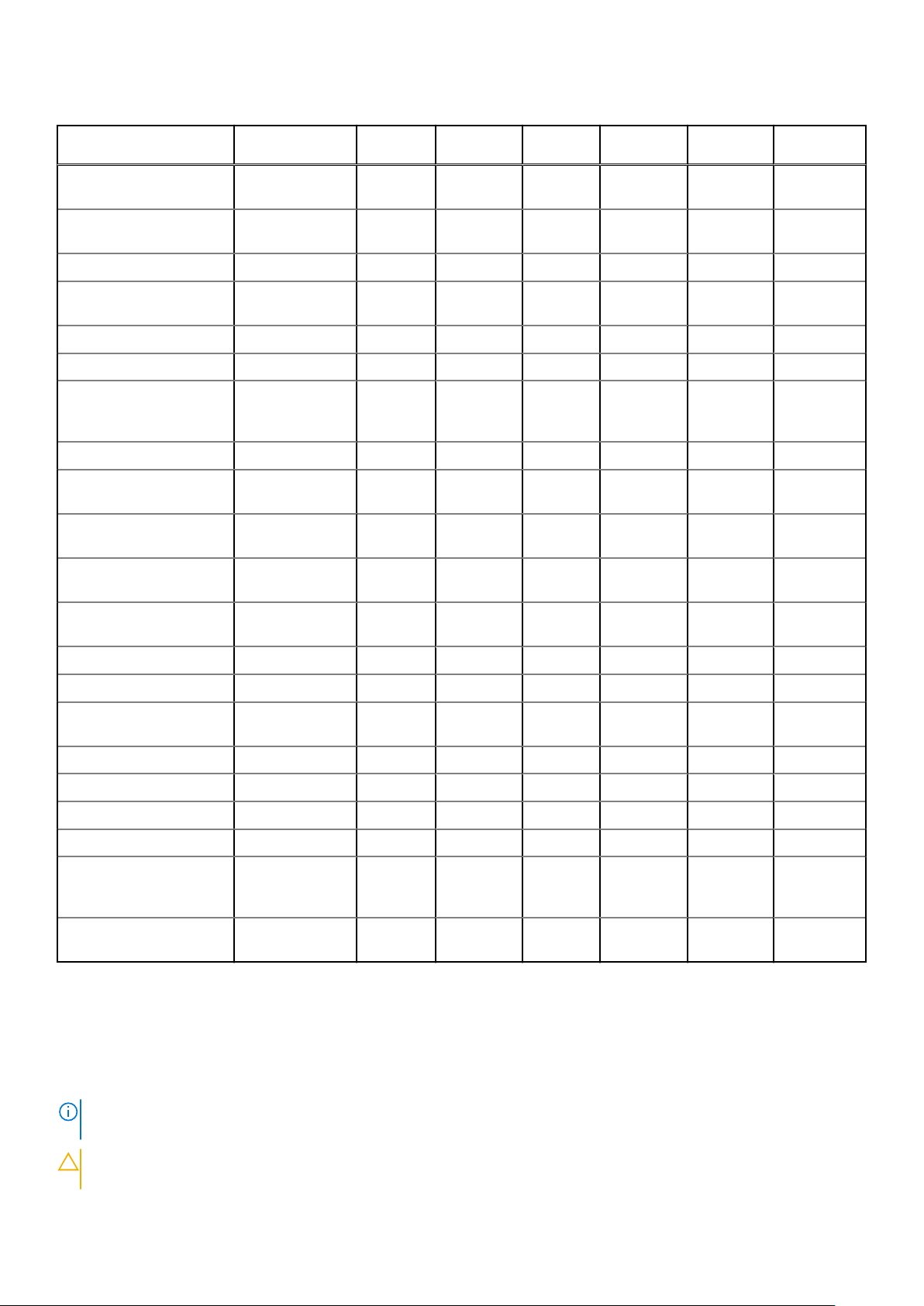
Таблица 1. Latitude 7490 — перечень размеров винтов (продолжение)
Компонент M2.5x 6.0 M2.5×5.0 M2.0 x 5.0
Аккумулятор (4-
секционный)
Твердотельный
накопитель
Радиатор и вентилятор 2 4
плата беспроводной
глобальной сети
Плата WLAN 1
Порт разъема питания 1
Кронштейн с защитой
от электростатического
разряда
Кронштейн eDP 1
Кнопки сенсорной
панели
Устройство чтения
отпечатков пальцев
плата светодиодных
индикаторов
2
M2.5 x
4.0
M2.0x3.0 M2.0 x 2.5 M2.0 x 2.0
1
1
2
2
1
1
Отсек устройства чтения
смарт-карт
Шарнир дисплея 6
Панель дисплея 4
Пластина поддержки
клавиатуры
Клавиатура 5
Системная плата 3
Кронштейн USB типа C 2
Тепловой модуль 4
Кронштейн разъема
питания постоянного
тока
Скоба для замка
Kensington
1
2
18
1
Карта модуля идентификации абонента
Извлечение SIM-карты или лотка для SIM-карты
ПРИМЕЧАНИЕ: Извлечение SIM-карты или лотка для SIM-карты возможно только в системах, поставляемых с
модулем WWAN. Поэтому процедура извлечения относится только к системам, поставляемым с модулем WWAN.
ОСТОРОЖНО: Извлечение SIM-карты во время работы системы может привести к потере данных или
повреждению карты. Убедитесь, что система выключена и отключена от сети.
Извлечение и установка компонентов 11
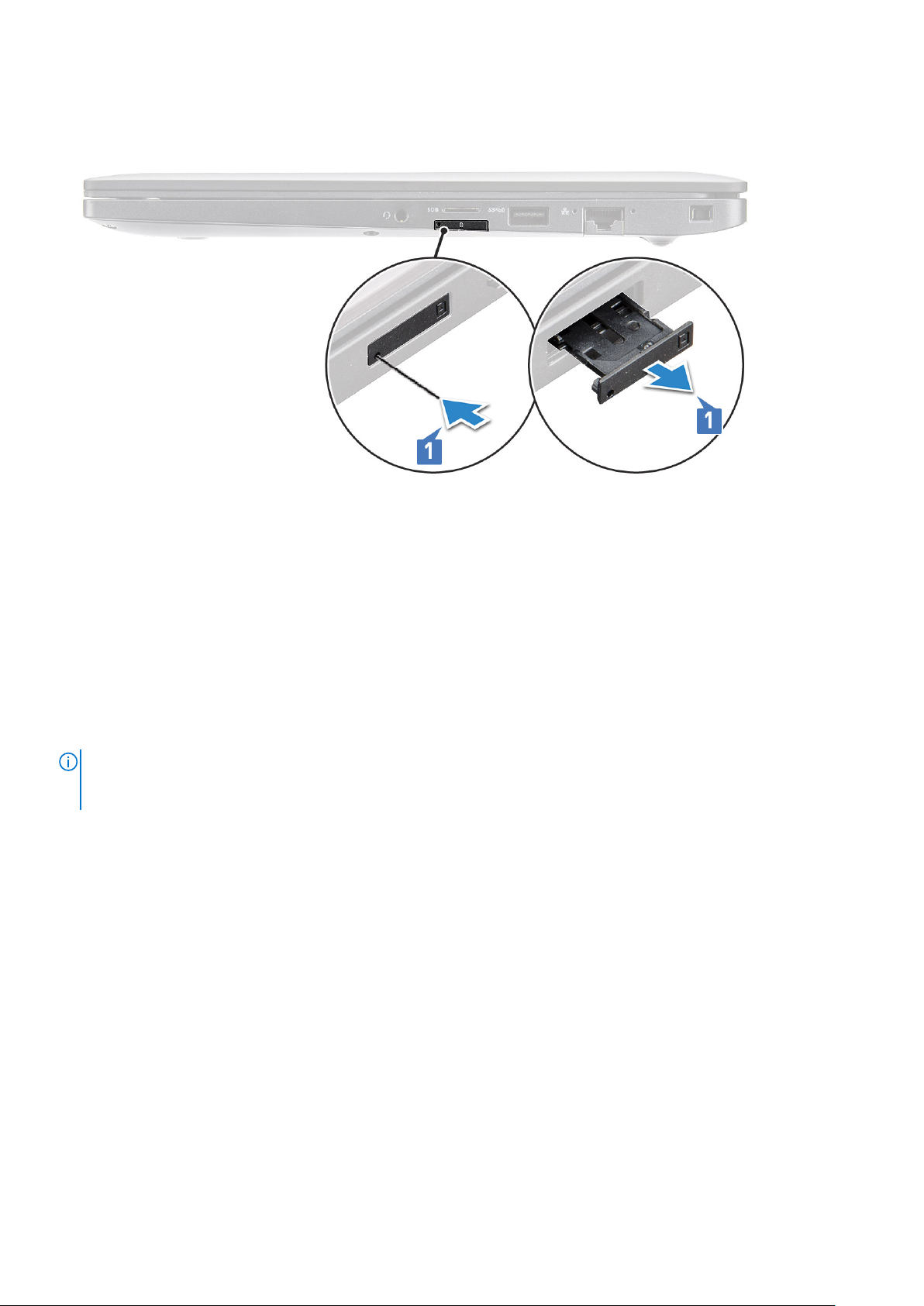
1. Вставьте скрепку или инструмент для извлечения SIM-карты в отверстие на лотке для SIM-карты.
2. С помощью палочки выдвиньте лоток для SIM-карты.
3. Если SIM-карта доступна, извлеките ее из лотка.
Установка SIM-карты
1. Вставьте скрепку или инструмент для извлечения SIM-карты в отверстие на лотке для SIM-карты.
2. С помощью палочки выдвиньте лоток для SIM-карты.
3. Поместите SIM-карту на лоток.
4. Вставьте SIM-карту в слот.
Извлечение заглушки лотка для SIM-карты
В моделях, поставляемых с платой WWAN, перед извлечением системной платы необходимо извлечь лоток для SIM-карты.
Чтобы извлечь из системы лоток для SIM-карты, выполните действия, описанные в разделе о демонтаже.
ПРИМЕЧАНИЕ: В моделях, поставляемых только с платой беспроводной сети, перед извлечением системной платы
необходимо извлечь заглушку лотка для SIM-карты. Ниже приведены инструкции по извлечению заглушки лотка для
SIM-карты.
1. Нажмите на защелку, расположенную в гнезде для SIM-карты.
12 Извлечение и установка компонентов
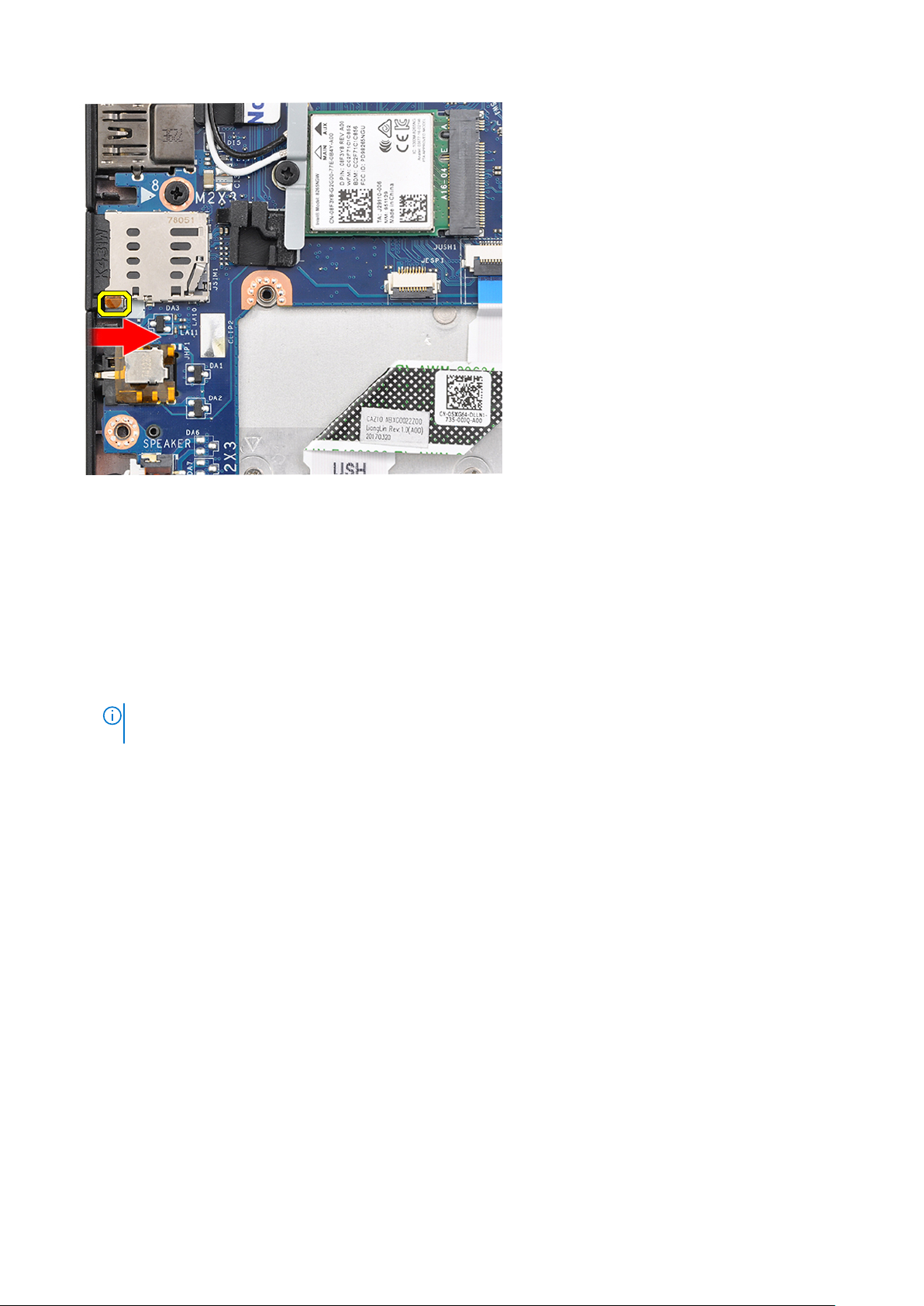
2. Извлеките заглушку лотка для SIM-карты из системы.
Нижняя крышка
Снимите нижнюю крышку
1. Выполните действия, предусмотренные разделом Подготовка к работе с внутренними компонентами компьютера.
2. Для снятия нижней крышки выполните следующее:
a. Ослабьте восемь невыпадающих винтов (M2.5 x 6,0), которыми нижняя крышка крепится к корпусу [1].
ПРИМЕЧАНИЕ: Соблюдайте осторожность при раскручивании винтов. Наклоните отвертку, чтобы выровнять ее
с головками винтов (двумя нижними) и избежать возможного срыва шлицев головок винтов.
b. С помощью пластмассовой палочки подцепите нижнюю крышку за край [2].
Извлечение и установка компонентов 13

3. Приподнимите и снимите нижнюю крышку с корпуса.
Установка нижней крышки
1. Совместите выступы нижней крышки с пазами по краям системы.
14 Извлечение и установка компонентов
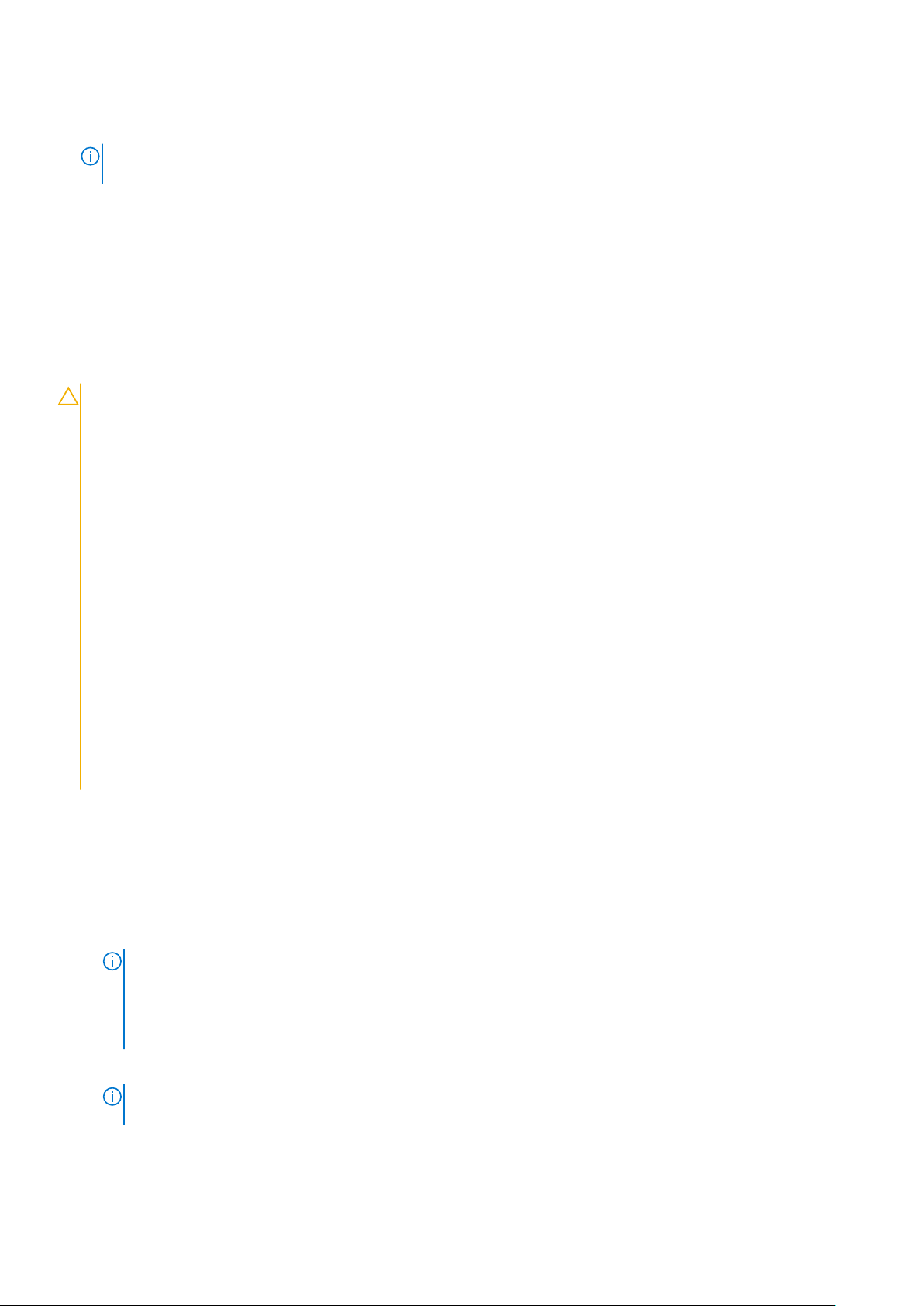
2. Нажмите на края крышки, чтобы она встала на место со щелчком.
3. Чтобы прикрепить нижнюю крышку к системе, затяните восемь невыпадающих винтов (M2.5 x 6,0).
ПРИМЕЧАНИЕ: Соблюдайте осторожность при затягивании винтов. Держите отвертку под углом в соответствии с
головкой винта, чтобы не сорвать резьбу головки.
4. Выполните действия, предусмотренные разделом После работы с внутренними компонентами компьютера.
Аккумулятор
Меры предосторожности при работе с литий-ионными
аккумуляторами
ОСТОРОЖНО:
● Соблюдайте осторожность при обращении с литийионными аккумуляторами.
● Полностью разрядите аккумулятор перед извлечением. Отсоедините адаптер питания переменного тока
от системы, чтобы компьютер работал только от аккумулятора. Аккумулятор будет полностью разряжен,
когда компьютер перестанет включаться при нажатии кнопки питания.
● Не разбивайте, не роняйте, не деформируйте аккумулятор и не допускайте попадания в него посторонних
предметов.
● Не подвергайте аккумулятор воздействию высоких температур и не разбирайте аккумуляторные блоки и
элементы.
● Не надавливайте на поверхность аккумулятора.
● Не сгибайте аккумулятор.
● Не используйте никаких инструментов, чтобы поддеть аккумулятор.
● Чтобы предотвратить случайный прокол или повреждение аккумулятора и других системных компонентов,
убедитесь, что ни один винт не потерялся во время обслуживания данного продукта.
● Если аккумулятор вздулся и застрял в компьютере, не пытайтесь высвободить его, так как прокалывание,
сгибание и смятие литий-ионного аккумулятора могут представлять опасность. В этом случае обратитесь
за помощью в службу технической поддержки Dell. См. www.dell.com/contactdell.
● Всегда используйте подлинные аккумуляторы, приобретенные на сайте www.dell.com либо у
авторизованных партнеров и реселлеров Dell.
Извлечение аккумулятора
1. Выполните действия, предусмотренные разделом Подготовка к работе с внутренними компонентами компьютера.
2. Снимите нижнюю крышку.
3. Чтобы вынуть аккумулятор, выполните следующее.
a. Отключите кабель аккумулятора от разъема на системной плате [1].
ПРИМЕЧАНИЕ: Модель Latitude оснащена 3- или 4-элементным аккумулятором, который необходимо снять
перед заменой деталей, заменяемых пользователем (CRU). Таким образом, при выполнении любой процедуры
разборки аккумуляторной батареи должны быть отсоединены сразу же после снятие нижней крышки. Эта
процедура требуется для отсоединения всех источников питания от системы и предотвращения случайного
включения и короткого замыкания компонентов в системе.
b. Открутите два винта (M2.0 x 5,0), которыми аккумулятор крепится к компьютеру [2].
ПРИМЕЧАНИЕ: Трехэлементный аккумулятор имеет один винт, четырехэлементный аккумулятор — два винта.
Следовательно, на рисунке ниже показан четырехэлементный аккумулятор.
c. Приподнимите аккумулятор и извлеките его из системы [3].
Извлечение и установка компонентов 15
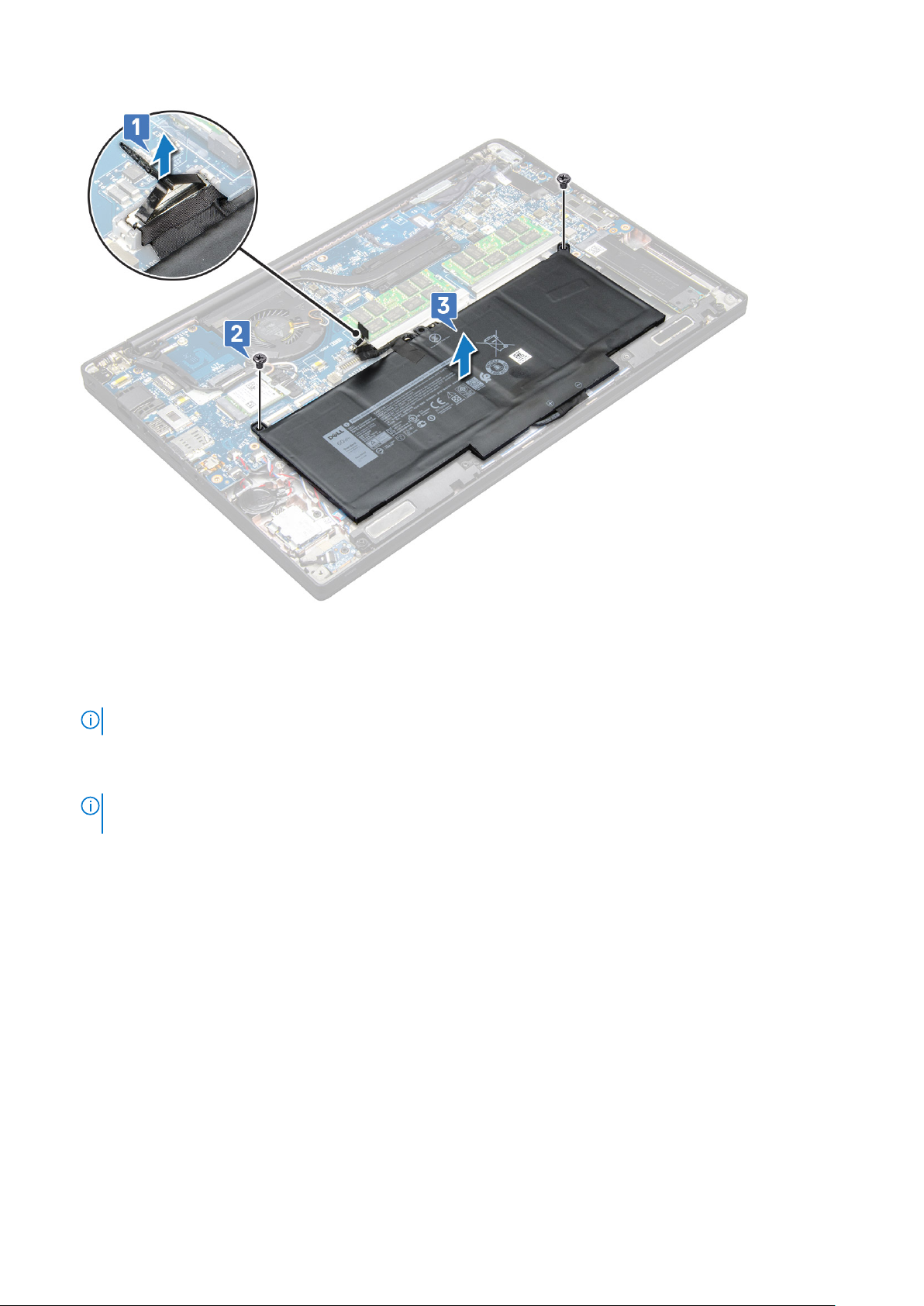
Установка аккумулятора
1. Проложите кабель аккумулятора через зажим и подключите его к разъему на системной плате.
ПРИМЕЧАНИЕ: Проложите кабель аккумулятора, если кабель у основания аккумулятора не проложен.
2. Вставьте нижний край аккумулятора в гнездо на корпусе, а затем полностью установите аккумулятор.
3. Затяните два винта (M2.0х5.0), которыми аккумулятор крепится к корпусу системы.
ПРИМЕЧАНИЕ: Небольшой аккумулятор (трехэлементный) имеет один винт, более крупный
(четырехэлементный) — два винта.
4. Установите нижнюю крышку.
5. Выполните действия, предусмотренные разделом После работы с внутренними компонентами компьютера.
Твердотельный накопитель (SSD)
Извлечение твердотельного накопителя
1. Выполните действия, предусмотренные разделом Подготовка к работе с внутренними компонентами компьютера.
2. Снимите нижнюю крышку.
3. Отсоедините кабель аккумулятора от разъема на системной плате.
4. Чтобы извлечь твердотельный накопитель, сделайте следующее.
a. Ослабьте два невыпадающих винта (M2.0x3,0), фиксирующие крепление твердотельного накопителя [1].
b. Снимите крепление твердотельного накопителя (опционально) [2].
c. Извлеките твердотельный накопитель из системы [3].
16 Извлечение и установка компонентов

Установка твердотельного накопителя
1. Вставьте твердотельный накопитель в разъем.
2. Установите крепление поверх твердотельного накопителя.
ПРИМЕЧАНИЕ: При установке крепления твердотельного накопителя убедитесь, что фиксатор на креплении
надежно удерживается фиксатором на упоре для рук.
3. Затяните два винта (M2.0x3,0), чтобы зафиксировать крепление на твердотельном накопителе и на упоре для рук.
4. Подсоедините кабель аккумулятора к разъему на системной плате.
5. Установите нижнюю крышку.
6. Выполните действия, предусмотренные разделом После работы с внутренними компонентами компьютера.
Динамик
Извлечение модуля динамика
1. Выполните действия, предусмотренные разделом Подготовка к работе с внутренними компонентами компьютера.
2. Снимите нижнюю крышку.
3. Отсоедините кабель аккумулятора от разъема на системной плате.
4. Отсоединение модуля динамика
a. Отсоедините кабель динамика от разъема на системной плате [1].
Извлечение и установка компонентов 17
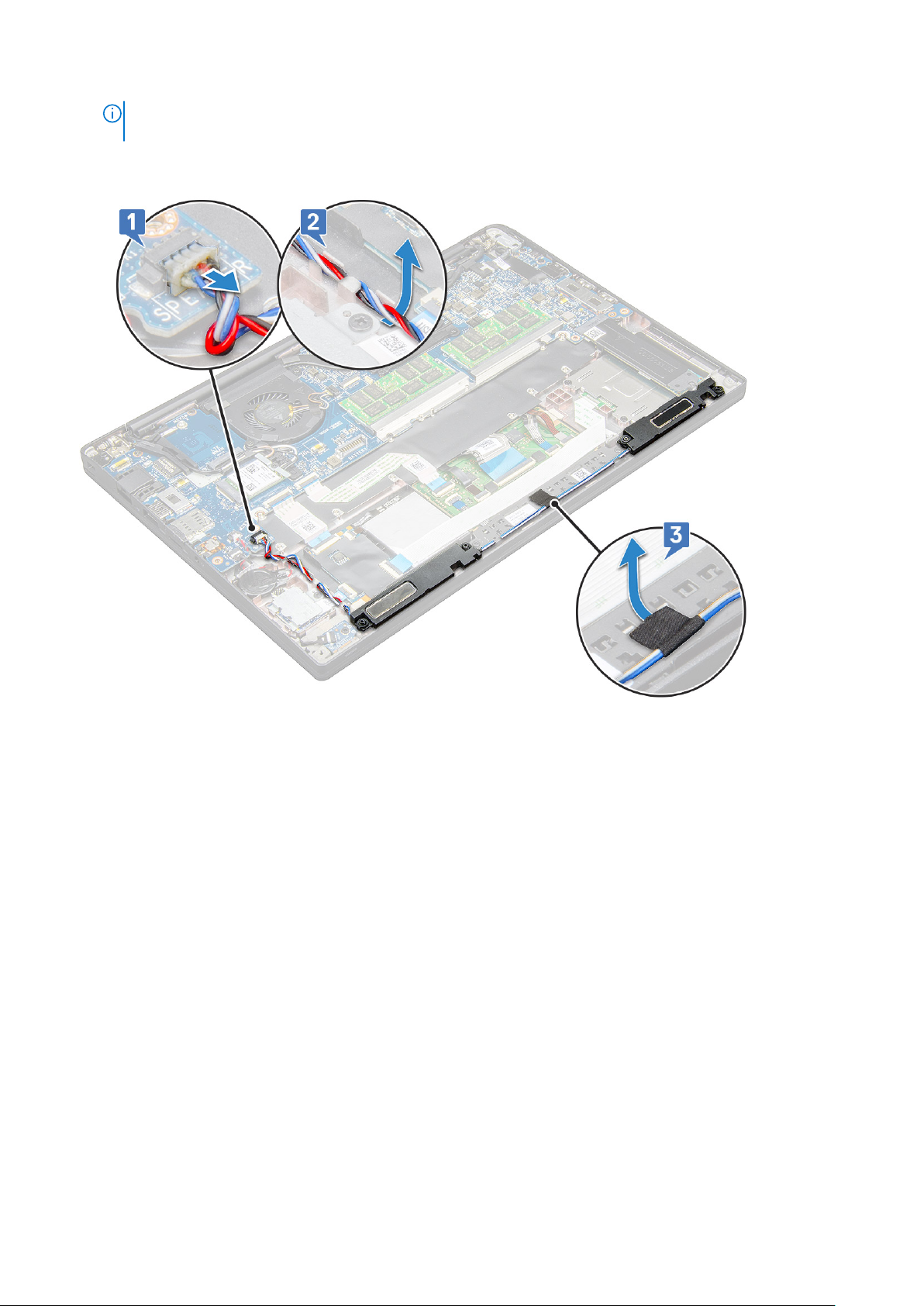
ПРИМЕЧАНИЕ: С помощью пластмассовой палочки высвободите кабель из разъема. Не тяните за кабель,
чтобы не порвать его.
b. Извлеките кабель динамика из двух зажимов сбоку от кнопок сенсорной панели [2].
c. Отклейте ленту, которой кабели динамика крепятся к плате сенсорной панели [3].
5. Извлеките модуль динамика из компьютера.
18 Извлечение и установка компонентов
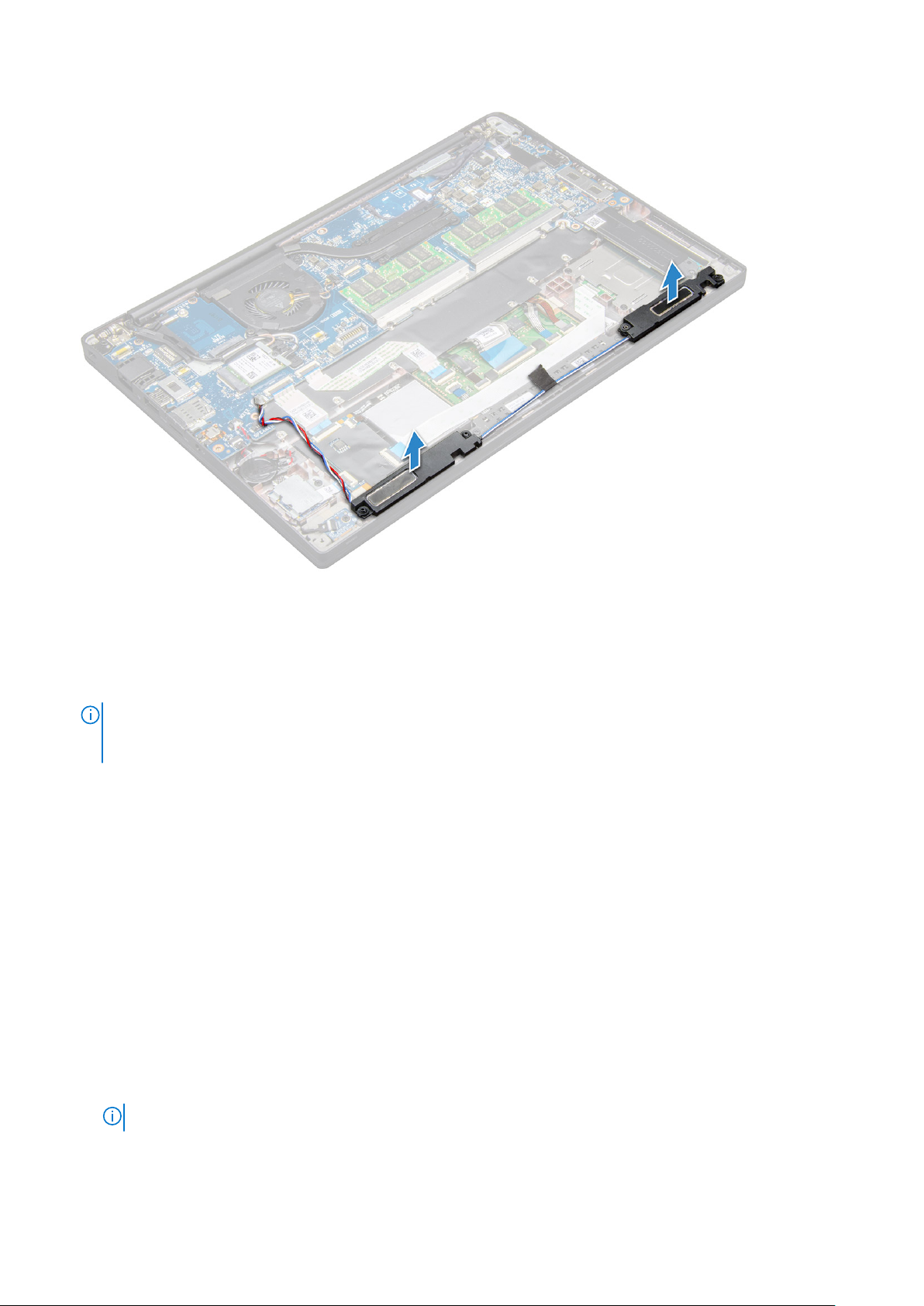
Установка модуля динамика
1. Вставьте модуль динамика в гнездо системы.
2. Проложите кабель динамика через зажимы на корпусе системы.
ПРИМЕЧАНИЕ: Для Latitude 7490 необходимо правильно проложить кабель динамика через направляющие
желобки на упоре для рук и вдоль нижнего края кнопок сенсорной панели. Теперь с помощью ленты прикрепите
кабель динамика к кнопкам сенсорной панели.
3. Подсоедините кабель динамиков к разъему на системной плате.
4. Подсоедините кабель аккумулятора к разъему на системной плате.
5. Установите нижнюю крышку.
6. Выполните действия, предусмотренные разделом После работы с внутренними компонентами компьютера.
Батарейка типа «таблетка»
Извлечение батарейки типа «таблетка»
1. Выполните действия, предусмотренные разделом Подготовка к работе с внутренними компонентами компьютера.
2. Снимите нижнюю крышку.
3. Отсоедините кабель аккумулятора от разъема на системной плате.
4. Извлечение батарейки типа «таблетка»:
a. Отключите кабель батарейки типа «таблетка» от разъема на системной плате [1].
ПРИМЕЧАНИЕ: Извлеките кабель батарейки типа «таблетка» из направляющего желобка.
Извлечение и установка компонентов 19
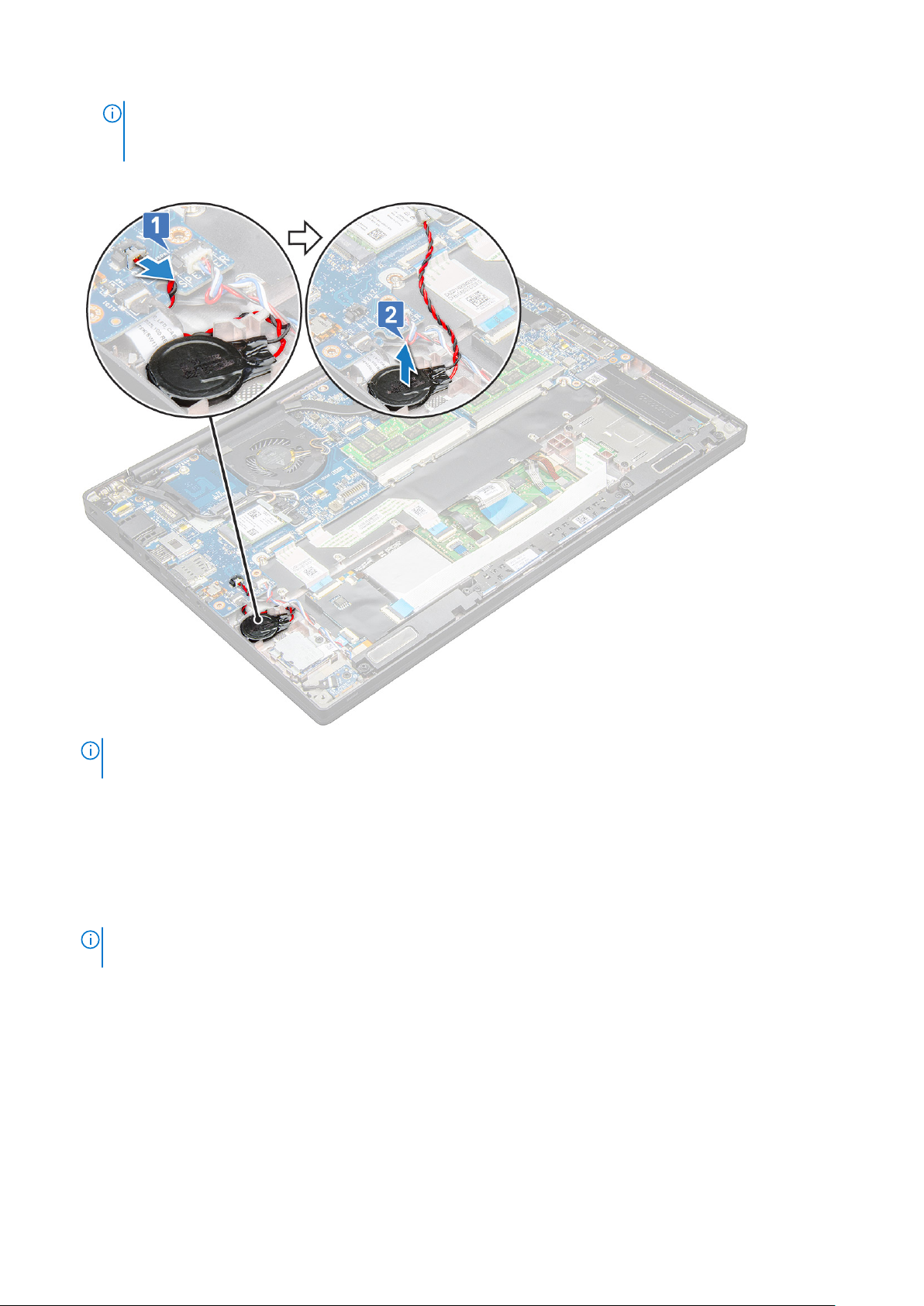
ПРИМЕЧАНИЕ: При извлечении или установке батарейки RTC или системной платы для Latitude 7490
необходимо проложить кабель батарейки RTC через направляющие желобки и закрепить его в выемке на
системной плате.
b. Отделите батарейку типа «таблетка» от клейкой ленты [2].
ПРИМЕЧАНИЕ: При извлечении или установке батарейки RTC или системной платы для Latitude 7290 необходимо
установить батарейку RTC и зафиксировать ее с помощью клейкой ленты на держателе сканера отпечатка пальца.
Установка батарейки типа «таблетка»
1. Вставьте батарейку типа «таблетка» в слот внутри компьютера.
2. Прежде чем подсоединить кабель батарейки типа «таблетка», проложите его через направляющий желобок.
3. Подключите кабель батарейки типа «таблетка» к разъему на системной плате.
ПРИМЕЧАНИЕ: При извлечении или установке батарейки RTC или системной платы для Latitude 7490 необходимо
проложить кабель батарейки RTC через направляющие желобки и закрепить его в выемке на системной плате.
4. Подсоедините кабель аккумулятора к разъему на системной плате.
5. Установите нижнюю крышку.
6. Выполните действия, предусмотренные разделом После работы с внутренними компонентами компьютера.
20 Извлечение и установка компонентов

плата беспроводной глобальной сети
Извлечение платы WWAN
1. Выполните действия, предусмотренные разделом Подготовка к работе с внутренними компонентами компьютера.
2. Снимите нижнюю крышку.
3. Отсоедините кабель аккумулятора от разъема на системной плате.
4. Чтобы извлечь плату WWAN:
a. Открутите винт M2.0x3,0, которым скоба платы WWAN крепится к самой плате [1].
b. Поднимите скобу, фиксирующую плату WWAN [2].
c. Отсоедините кабели WWAN от разъемов на плате WWAN [3].
ПРИМЕЧАНИЕ: На направляющей площадке системной платы имеется клейкая подложка, фиксирующая платы
беспроводной сети и WWAN. Чтобы извлечь плату беспроводной сети или WWAN, необходимо отделить ее от
клейкой подложки с помощью небольшого дополнительного усилия.
5. Извлеките плату WWAN.
Установка платы WWAN
1. Вставьте плату WWAN в разъем на системной плате.
2. Подключите кабели WWAN к разъемам на плате WWAN.
3. Установите металлическую скобу и затяните винт М2.0х3,0, чтобы прикрепить ее к компьютеру.
4. Подсоедините кабель аккумулятора к разъему на системной плате.
5. Установите нижнюю крышку.
6. Выполните действия, предусмотренные разделом После работы с внутренними компонентами компьютера.
Извлечение и установка компонентов 21
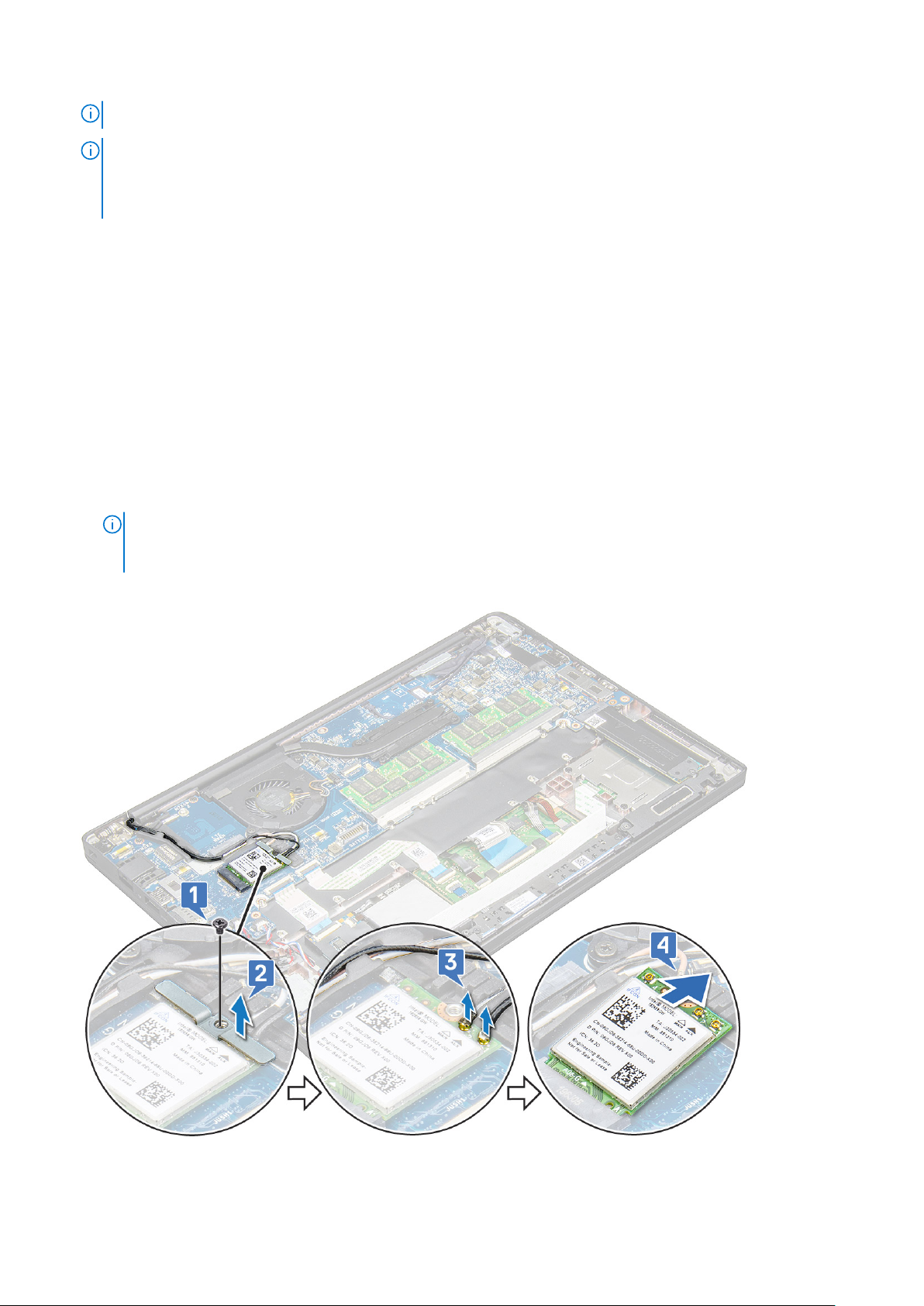
ПРИМЕЧАНИЕ: Номер IMEI можно также найти на плате WWAN.
ПРИМЕЧАНИЕ: При установке необходимо правильно проложить антенны беспроводной связи и WWAN
через направляющие площадки или зажимы на системной плате. Для моделей, поставляемых только с
платой беспроводной сети, перед повторной сборкой системы технические специалисты должны обязательно
удостовериться, что используются защитные чехлы, изолирующие разъемы антенн.
Плата WLAN
Извлечение платы WLAN
1. Выполните действия, предусмотренные разделом Подготовка к работе с внутренними компонентами компьютера.
2. Снимите нижнюю крышку.
3. Отсоедините кабель аккумулятора от разъема на системной плате.
4. Чтобы извлечь плату WLAN:
a. Открутите винт M2.0x3,0, которым металлическая скоба крепится к плате WLAN [1].
b. Поднимите металлическую заглушку [2].
c. Отсоедините кабели WLAN от разъемов на плате WLAN [3].
ПРИМЕЧАНИЕ: На направляющей площадке системной платы имеется клейкая подложка, фиксирующая платы
беспроводной сети и WWAN. Чтобы извлечь плату беспроводной сети или WWAN, необходимо отделить ее от
клейкой подложки с помощью небольшого дополнительного усилия.
d. Извлеките плату WLAN из системы [4].
22 Извлечение и установка компонентов
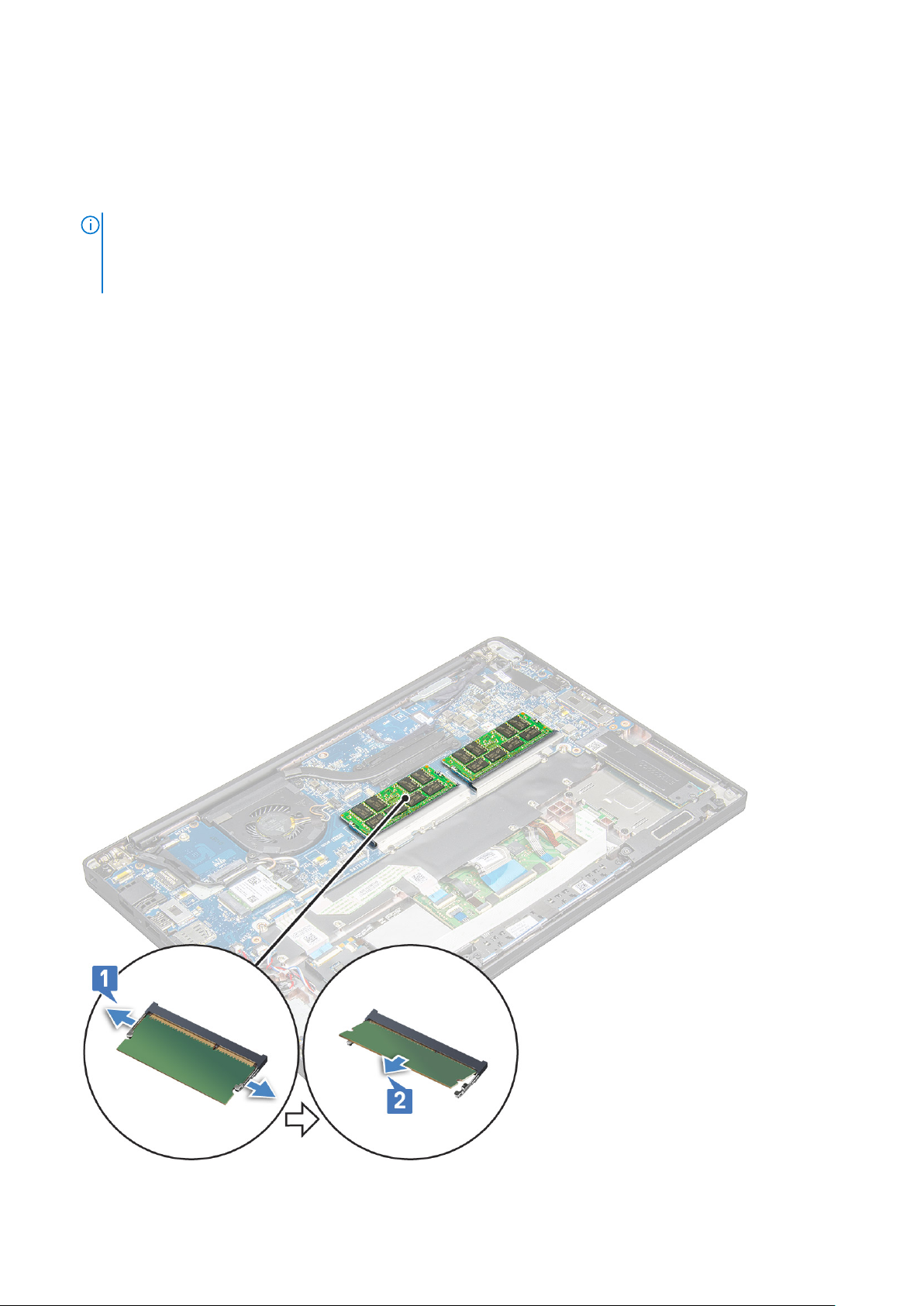
Установка платы WLAN
1. Вставьте плату WLAN в разъем на системной плате.
2. Подключите кабели WLAN к разъемам на плате WLAN.
3. Установите металлическую скобу и затяните винт М2.0х3,0, чтобы прикрепить ее к плате WLAN.
ПРИМЕЧАНИЕ: При установке необходимо правильно проложить антенны беспроводной связи и WWAN
через направляющие площадки или зажимы на системной плате. Для моделей, поставляемых только с
платой беспроводной сети, перед повторной сборкой системы технические специалисты должны обязательно
удостовериться, что используются защитные чехлы, изолирующие разъемы антенн.
4. Подсоедините кабель аккумулятора к разъему на системной плате.
5. Установите нижнюю крышку.
6. Выполните действия, предусмотренные разделом После работы с внутренними компонентами компьютера.
Модули памяти
Установка модуля памяти
1. Выполните действия, предусмотренные разделом Подготовка к работе с внутренними компонентами компьютера.
2. Снимите нижнюю крышку.
3. Отсоедините кабель аккумулятора от разъема на системной плате.
4. Чтобы извлечь модуль памяти:
a. Потяните за фиксаторы модуля памяти, чтобы он выскочил из гнезда [1].
b. Извлеките модуль памяти из разъема на системной плате [2].
Извлечение и установка компонентов 23
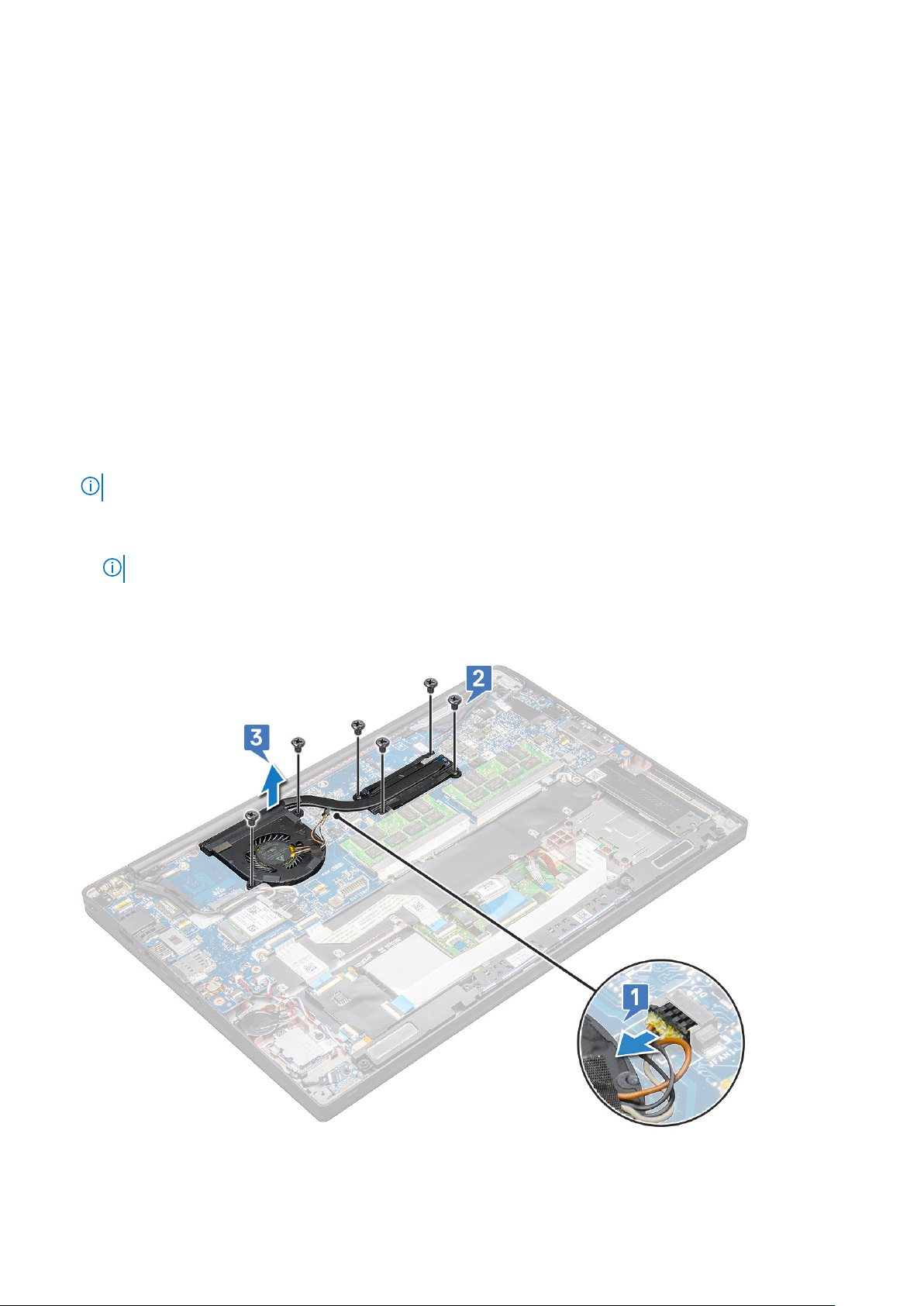
Установка модуля памяти
1. Вставьте модуль в разъем, затем нажмите на модуль, чтобы он защелкнулся на месте.
2. Подсоедините кабель аккумулятора к разъему на системной плате.
3. Установите нижнюю крышку.
4. Выполните процедуры, приведенные в разделе После работы с внутренними компонентами компьютера.
Радиатор
Извлечение радиатора в сборе
Радиатор в сборе состоит из радиатора и системного вентилятора.
1. Выполните действия, предусмотренные разделом Подготовка к работе с внутренними компонентами компьютера.
2. Снимите нижнюю крышку.
3. Подсоедините кабель аккумулятора к разъему на системной плате.
4. Чтобы извлечь радиатор в сборе, выполните следующие действия.
ПРИМЕЧАНИЕ: Чтобы определить количество винтов, см. перечень винтов.
a. Открутите два винта (M2.0x5,0), фиксирующих системный вентилятор, и четыре винта (M2.0x3,0), которыми
радиатор в сборе крепится к системной плате [2].
ПРИМЕЧАНИЕ: Откручивайте винты в порядке нумерации выносок [1, 2, 3, 4], как указано на радиаторе.
b. Приподнимите, переверните и снимите радиатор в сборе с системной платы.
c. Отсоедините кабель вентилятора от системной платы [1].
d. Отделите радиатор в сборе от системы.
24 Извлечение и установка компонентов
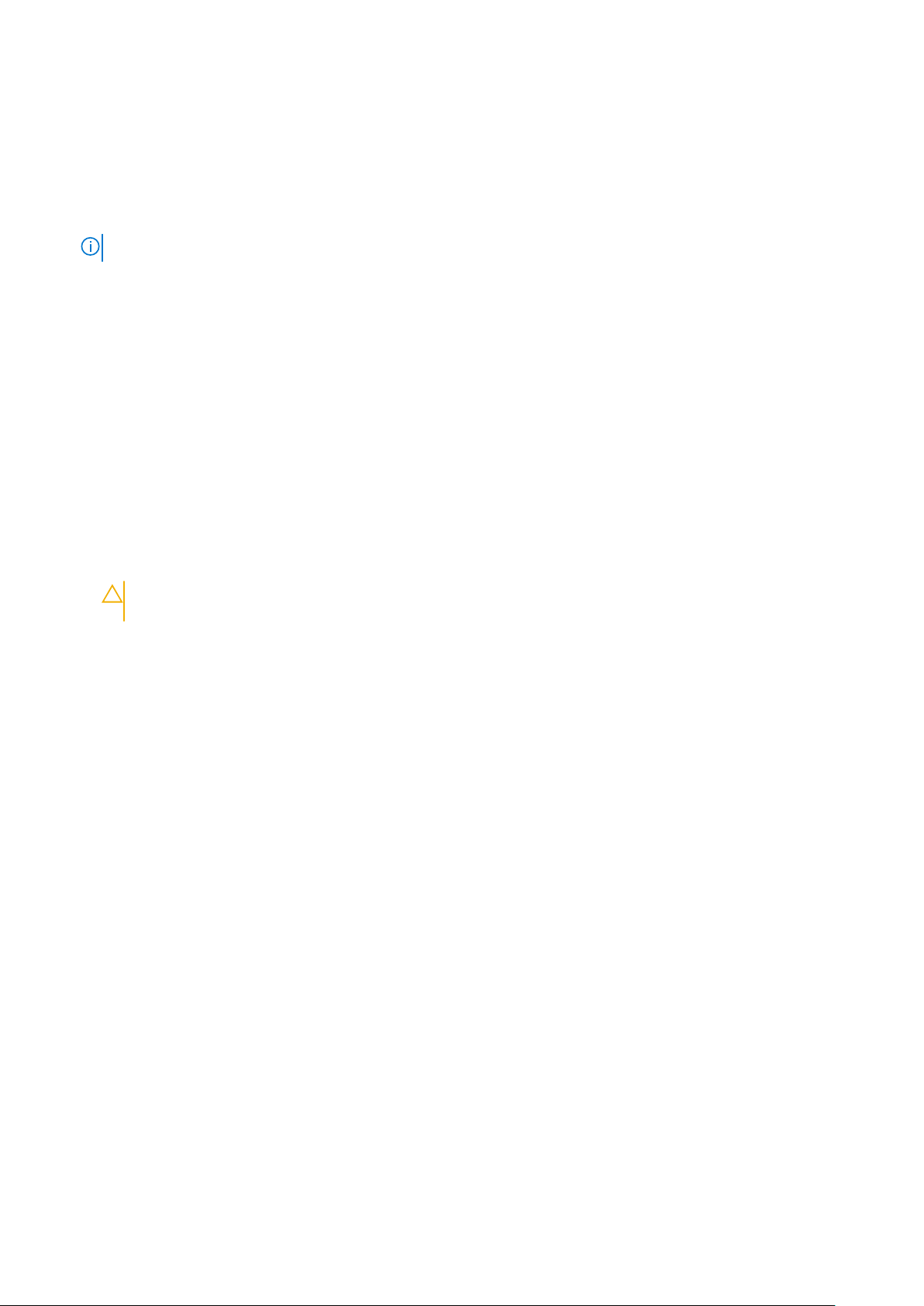
Установка радиатора в сборе
Радиатор в сборе состоит из радиатора и системного вентилятора.
1. Совместите радиатор в сборе с держателями для винтов на системной плате.
2. Подключите кабель вентилятора к разъему на системной плате.
3. Вкрутите обратно винты M2.0x3,0, чтобы прикрепить радиатор в сборе к системной плате.
ПРИМЕЧАНИЕ: Вкрутите обратно винты в порядке нумерации выносок [1, 2, 3, 4], указанных на радиаторе.
4. Подсоедините кабель аккумулятора к разъему на системной плате.
5. Установите нижнюю крышку.
6. Выполните действия, предусмотренные разделом После работы с внутренними компонентами компьютера.
плата светодиодных индикаторов
Извлечение платы индикаторов
1. Выполните действия, предусмотренные разделом Подготовка к работе с внутренними компонентами компьютера.
2. Снимите нижнюю крышку.
3. Отсоедините кабель аккумулятора от разъема на системной плате.
4. Чтобы извлечь плату светодиодных индикаторов:
a. Отсоедините кабель индикаторов от платы индикаторов [1].
ОСТОРОЖНО: Не тяните за кабель, чтобы не повредить его разъем. Вместо этого с помощью палочки
надавите на края разъема кабеля, чтобы высвободить кабель индикаторов.
b. Открутите винт M2.0x2,5, которым плата индикаторов крепится к системе [2].
c. Извлеките плату индикаторов из системы [3].
Извлечение и установка компонентов 25
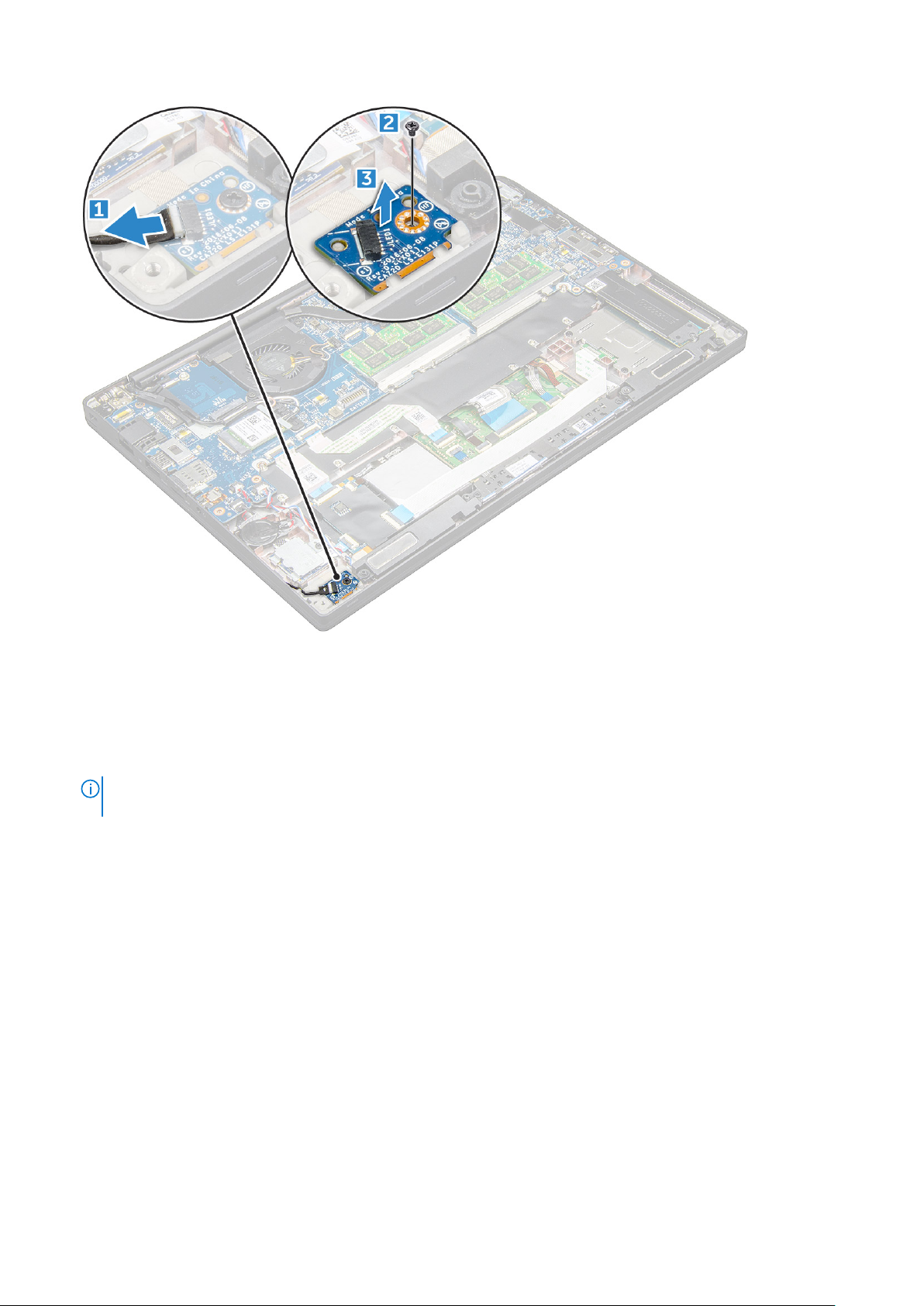
Установка платы индикаторов
1. Вставьте плату светодиодных индикаторов в гнездо в корпусе компьютера.
2. Вкрутите обратно винт M2.0x2,5, чтобы зафиксировать плату индикаторов.
3. Подсоедините кабель индикаторов к плате индикаторов.
ПРИМЕЧАНИЕ: Для Latitude 7490 кабель дочерней платы светодиодных индикаторов должен быть проложен под
фиксирующей защелкой на упоре для рук, а наклейка должна быть размещена под системной платой.
4. Подсоедините кабель аккумулятора к разъему на системной плате.
5. Установите нижнюю крышку.
6. Выполните действия, предусмотренные разделом После работы с внутренними компонентами компьютера.
Модуль смарт-карты
Извлечение каркаса смарт-карты
1. Выполните действия, предусмотренные разделом Подготовка к работе с внутренними компонентами компьютера.
2. Снимите нижнюю крышку.
3. Отсоедините кабель аккумулятора от разъема на системной плате.
4. Извлеките плату твердотельного накопителя PCIe.
5. Чтобы отсоединить кабель смарт-карты, сделайте следующее.
a. Отсоедините кабель смарт-карты [1].
b. Приподнимите кабель смарт-карты, прикрепленный к модулю тачпада [2].
26 Извлечение и установка компонентов
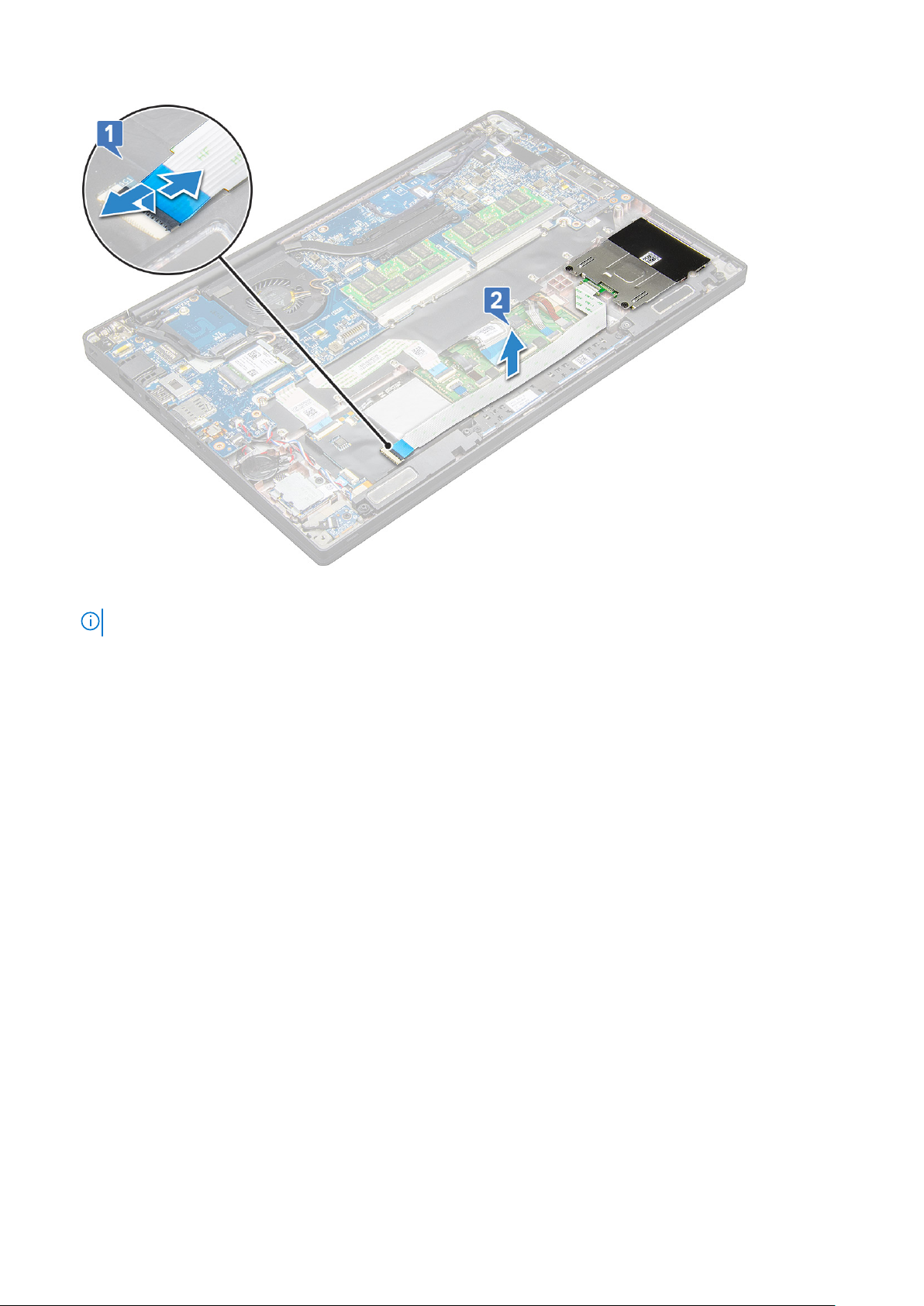
6. Извлечение каркаса смарт-карты:
ПРИМЕЧАНИЕ: Чтобы определить количество винтов, см. раздел список винтов
a. Открутите два винта (M2.0x3,0), которыми каркас смарт-карты крепится к системе [1].
b. Выдвиньте и извлеките каркас смарт-карты из системы [2].
Извлечение и установка компонентов 27

Установка каркаса смарт-карты
1. Вставьте каркас смарт-карты в гнездо, совместив его с выступами на корпусе системы.
2. Вкрутите обратно два винта (M2.0x3,0), чтобы прикрепить каркас смарт-карты к системы.
3. Прикрепите кабель смарт-карты и подсоедините его к разъему в системе.
4. Установите плату твердотельного накопителя PCIe.
5. Подсоедините кабель аккумулятора к разъему на системной плате.
6. Установите нижнюю крышку.
7. Выполните действия, предусмотренные разделом После работы с внутренними компонентами компьютера.
Плата кнопок сенсорной панели
Извлечение платы кнопок сенсорной панели
1. Выполните действия, предусмотренные разделом Подготовка к работе с внутренними компонентами компьютера.
2. Снимите нижнюю крышку.
3. Отсоедините кабель аккумулятора от разъема на системной плате.
4. Извлеките динамик.
5. Извлеките модуль смарт-карты.
6. Чтобы извлечь плату кнопок тачпада, сделайте следующее.
a. Отсоедините кабель платы кнопок тачпада от самой платы [1].
28 Извлечение и установка компонентов
Loading…
-
Драйверы
54
-
Инструкции по эксплуатации
14
Языки:
Dell Latitude 7490 инструкция по эксплуатации
(93 страницы)
- Языки:Русский
-
Тип:
PDF -
Размер:
13.25 MB
Просмотр
Dell Latitude 7490 инструкция по эксплуатации
(87 страниц)
- Языки:Английский
-
Тип:
PDF -
Размер:
13.11 MB
Просмотр
Dell Latitude 7490 инструкция по эксплуатации
(87 страниц)
- Языки:Английский
-
Тип:
PDF -
Размер:
13.11 MB
Просмотр
Dell Latitude 7490 инструкция по эксплуатации
(95 страниц)
- Языки:Французский
-
Тип:
PDF -
Размер:
12.62 MB
Просмотр
Dell Latitude 7490 инструкция по эксплуатации
(90 страниц)
- Языки:Японский
-
Тип:
PDF -
Размер:
13.61 MB
Просмотр
Dell Latitude 7490 инструкция по эксплуатации
(88 страниц)
- Языки:Корейский
-
Тип:
PDF -
Размер:
13.67 MB
Просмотр
Dell Latitude 7490 инструкция по эксплуатации
(87 страниц)
- Языки:Арабский
-
Тип:
PDF -
Размер:
13.4 MB
Просмотр
Dell Latitude 7490 инструкция по эксплуатации
(91 страница)
- Языки:Украинский
-
Тип:
PDF -
Размер:
13.19 MB
Просмотр
Dell Latitude 7490 инструкция по эксплуатации
(89 страниц)
- Языки:Словенский
-
Тип:
PDF -
Размер:
13.08 MB
Просмотр
Dell Latitude 7490 инструкция по эксплуатации
(91 страница)
- Языки:Румынский
-
Тип:
PDF -
Размер:
13.13 MB
Просмотр
Dell Latitude 7490 инструкция по эксплуатации
(91 страница)
- Языки:Португальский
-
Тип:
PDF -
Размер:
13.09 MB
Просмотр
Dell Latitude 7490 инструкция по эксплуатации
(91 страница)
- Языки:Нидерландский
-
Тип:
PDF -
Размер:
13.09 MB
Просмотр
Dell Latitude 7490 инструкция по эксплуатации
(88 страниц)
- Языки:Эстонский
-
Тип:
PDF -
Размер:
13.11 MB
Просмотр
Dell Latitude 7490 инструкция по эксплуатации
(93 страницы)
-
Тип:
PDF -
Размер:
13.28 MB
Просмотр
На NoDevice можно скачать инструкцию по эксплуатации для Dell Latitude 7490. Руководство пользователя необходимо для ознакомления с правилами установки и эксплуатации Dell Latitude 7490. Инструкции по использованию помогут правильно настроить Dell Latitude 7490, исправить ошибки и выявить неполадки.
View the manual for the Dell Latitude 7490 here, for free. This user manual comes under the category laptops and has been rated by 2 people with an average of a 8.8. This manual is available in the following languages: English. Do you have a question about the Dell Latitude 7490?
Ask your question here
Frequently asked questions
Can’t find the answer to your question in the manual? You may find the answer to your question in the FAQs about the Dell Latitude 7490 below.
What is bluetooth?
Bluetooth is a way of exchanging data wirelessly between electronic devices via radio waves. The distance between the two devices that exchange data can in most cases be no more than ten metres.
What is HDMI?
HDMI stands for High-Definition Multimedia Interface. An HDMI cable is used to transport audio and video signals between devices.
What screen dimensions does my laptop have?
The size of your laptop is usually expressed in inches, 1 inch is 2.54 centimetres. The size is the diagonal size of your laptop, so you measure the screen from bottom left to top right.
How can I best clean my laptop?
A slightly damp cleaning cloth or soft, dust-free cloth works best to remove fingerprints. Dust in hard-to-reach places is best removed with compressed air.
What does the download speed on the internet depend on?
The download speed on the internet depends on the type of connection you have. If you have a 25 Mb/s connection this means that theoretically you should be able to download 25 MB per second.
How do I clean my keyboard?
Hold the keyboard upside down and use a can of compressed air to blow away the dirt. The keys can even be cleaned with a damp cloth.
Is the manual of the Dell Latitude 7490 available in English?
Yes, the manual of the Dell Latitude 7490 is available in English .
Is your question not listed? Ask your question here
Dell Latitude 7490 Quick Start Guide
Quick Start Guide
2 pages
Owner’s Manual
92 pages
en
Setup Guide
6 pages
en
Dell Latitude 7490 Laptop Specification
The Dell Latitude 7490 is a business-class laptop designed to deliver robust performance and enhanced security features, making it ideal for corporate environments. It is powered by Intel’s 8th Generation Core processors, ranging from i5 to i7, ensuring efficient multitasking and processing capabilities. The laptop is equipped with up to 16GB of DDR4 RAM, allowing for smooth operation of multiple applications simultaneously, and offers storage options up to a 1TB PCIe NVMe SSD, providing rapid data access and ample space for files and programs.
The Latitude 7490 features a 14-inch Full HD display with options for touch capability, delivering crisp visuals and an interactive user experience. Its integrated Intel UHD Graphics 620 ensures good performance for everyday graphical tasks. The device includes a range of connectivity options, such as USB Type-C, USB 3.1, HDMI, and an optional Thunderbolt 3 port, facilitating versatile peripheral connections and data transfer capabilities. Wireless connectivity is enhanced with support for Wi-Fi 802.11ac and Bluetooth 4.2, ensuring stable and fast internet access.
Security is a prime focus for the Latitude 7490, offering features like a fingerprint reader, a Smart Card reader, and Dell’s ControlVault for secure credential storage. The laptop also supports optional Windows Hello facial recognition through an IR camera. Aesthetically, it sports a magnesium alloy construction for durability, while maintaining a sleek and professional look. The laptop’s battery life is reliable, capable of lasting through a standard workday, and it includes Dell’s ExpressCharge technology for rapid recharging. The Dell Latitude 7490 combines performance, security, and connectivity in a portable package, making it a suitable choice for business professionals on the go.
Dell Latitude 7490 Laptop F.A.Q.
To connect your Dell Latitude 7490 to a wireless network, click on the network icon in the system tray, select the desired network from the list, and enter the password if prompted.
If your Dell Latitude 7490 is not charging, check the power adapter and cable for damage, ensure the power outlet is working, and try a different charger if possible. If the problem persists, it might be a battery issue that requires technical support.
To improve battery life, adjust the power settings to ‘Power Saver’ mode, reduce screen brightness, turn off Bluetooth and Wi-Fi when not in use, and close unnecessary applications.
To perform a factory reset, go to Settings > Update & Security > Recovery, and select ‘Get started’ under Reset this PC. Follow the on-screen instructions to complete the process.
To update drivers, visit the Dell Support website, enter your laptop’s service tag, and download the latest drivers. You can also use the Dell Command Update tool to automate this process.
To troubleshoot slow performance, check for malware using a reliable antivirus, uninstall unnecessary programs, increase RAM if possible, and ensure the system is not overheating.
To replace the battery, turn off the laptop, remove the bottom cover by unscrewing the screws, disconnect the old battery, and replace it with a new one. Ensure you follow safety precautions or seek professional help if unsure.
To enable or disable the touchpad, go to Settings > Devices > Touchpad, and toggle the switch to turn it on or off. Alternatively, use the touchpad key combination on the keyboard if available.
To connect a second monitor, use an HDMI or USB-C cable to connect the monitor to your laptop. Then, right-click on the desktop, select ‘Display settings’, and configure the display preferences.
To clean the keyboard, turn off the laptop, use a can of compressed air to remove dust between the keys, and gently wipe the keys with a slightly damp microfiber cloth. Avoid excessive moisture.
